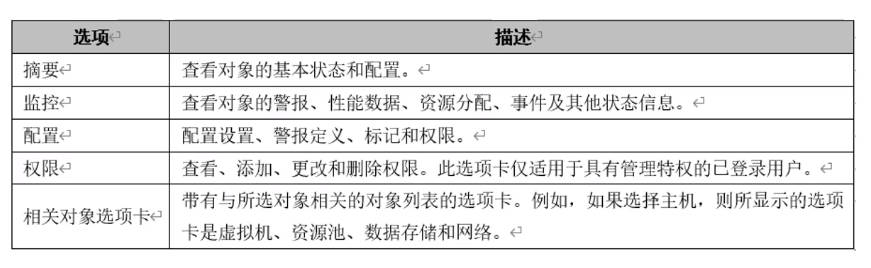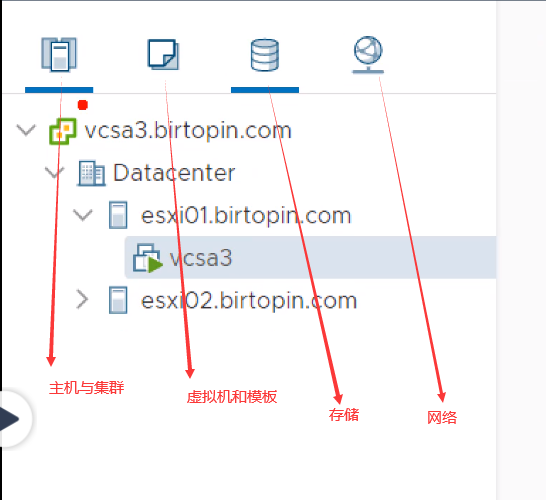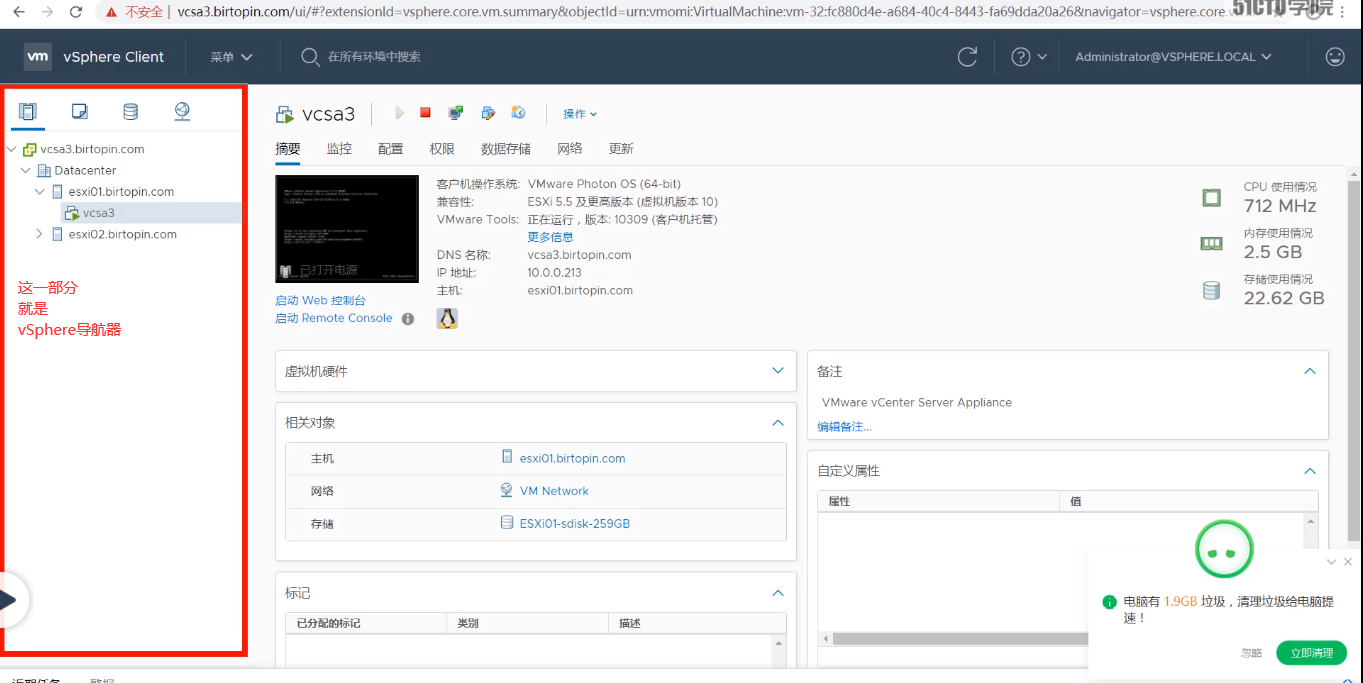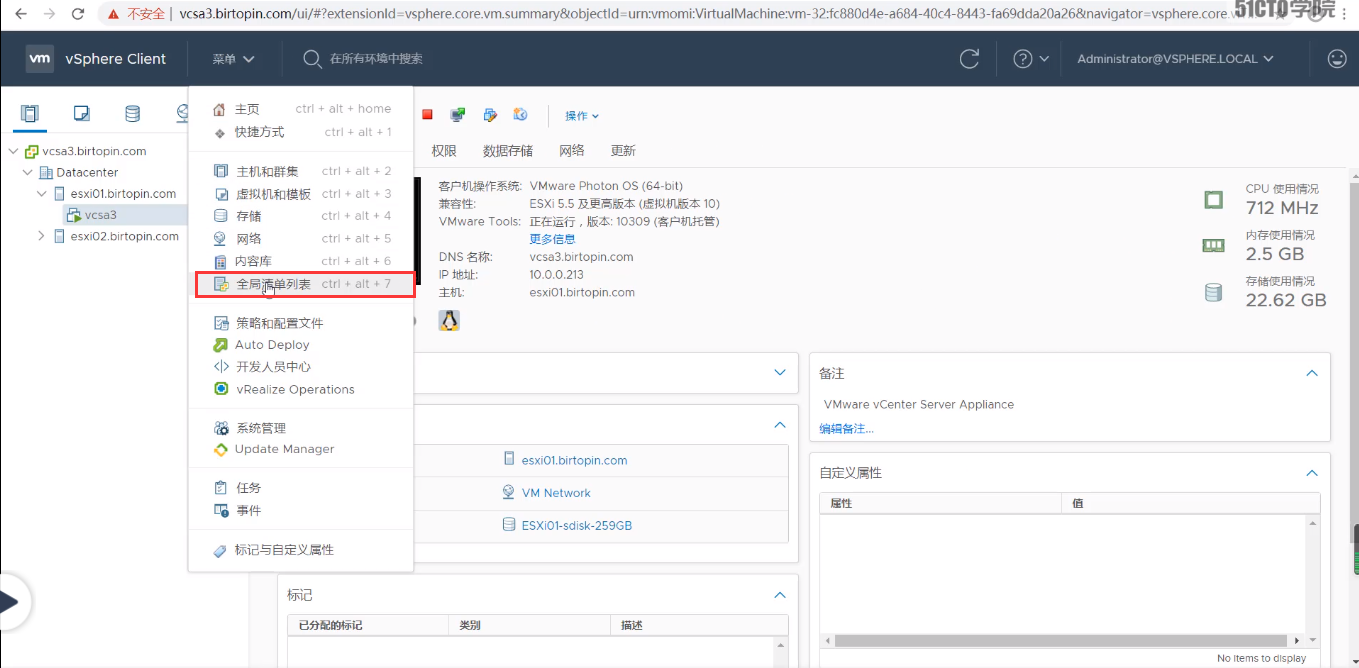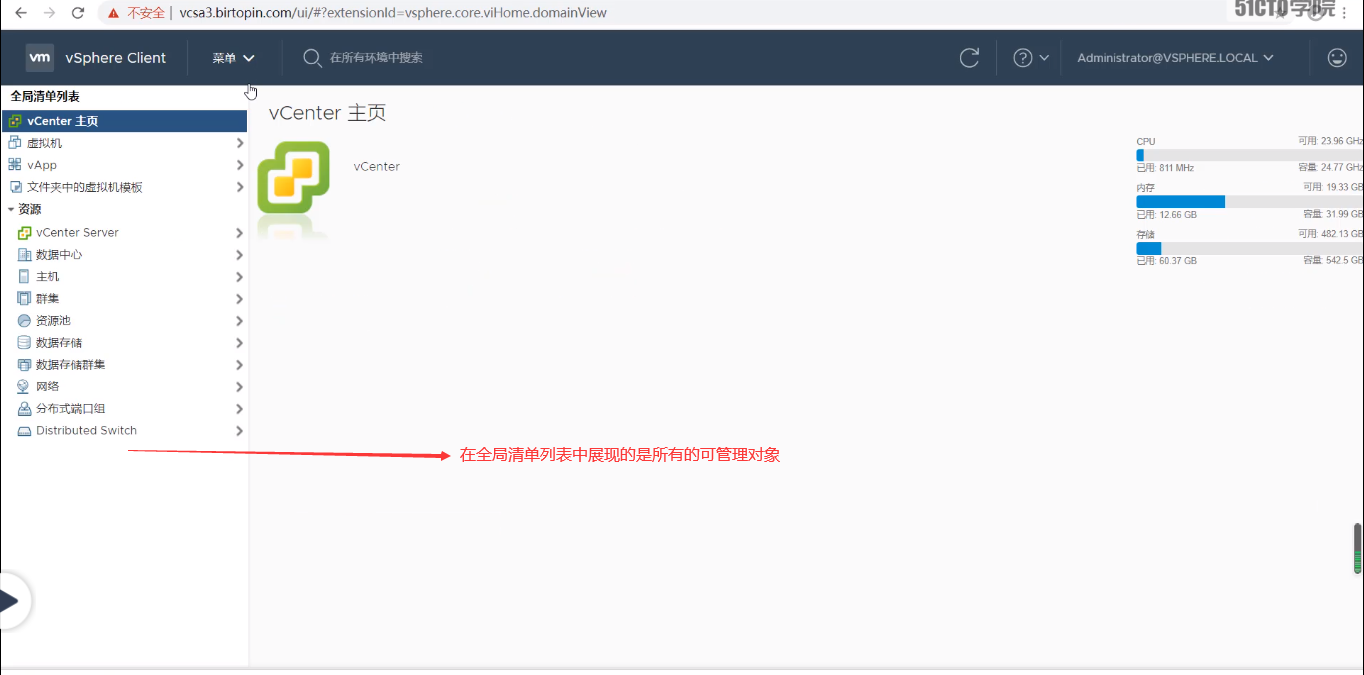第05章 vCenter Server 基本配置和主机管路
本章内容
5.1 vSphere概念和功能
5.2 组织清单任务
5.3 使用vSphere Client
5.4 系统管理基本配置
5.5 vCenter Server 基本配置
5.6 ESXI主机配置
5.7 在vSphere Client中管理vCenter Server中的主机
5.8 vSphere标记和属性
5.9 任务和事件
学习目标
1.了解vSphere的概念和功能掌握使用
2.vCenter Server对ESXi主机进行配置管理
3.掌握对vCenter Server进行基本配置的方法
4.了解标记、属性、任务和事件内容
5.1 vSphere概念和功能(理论)
5.1.1 vSphere数据中心的物理结构
5.2 组织清单任务
5.2.1 操作环境重构和介绍
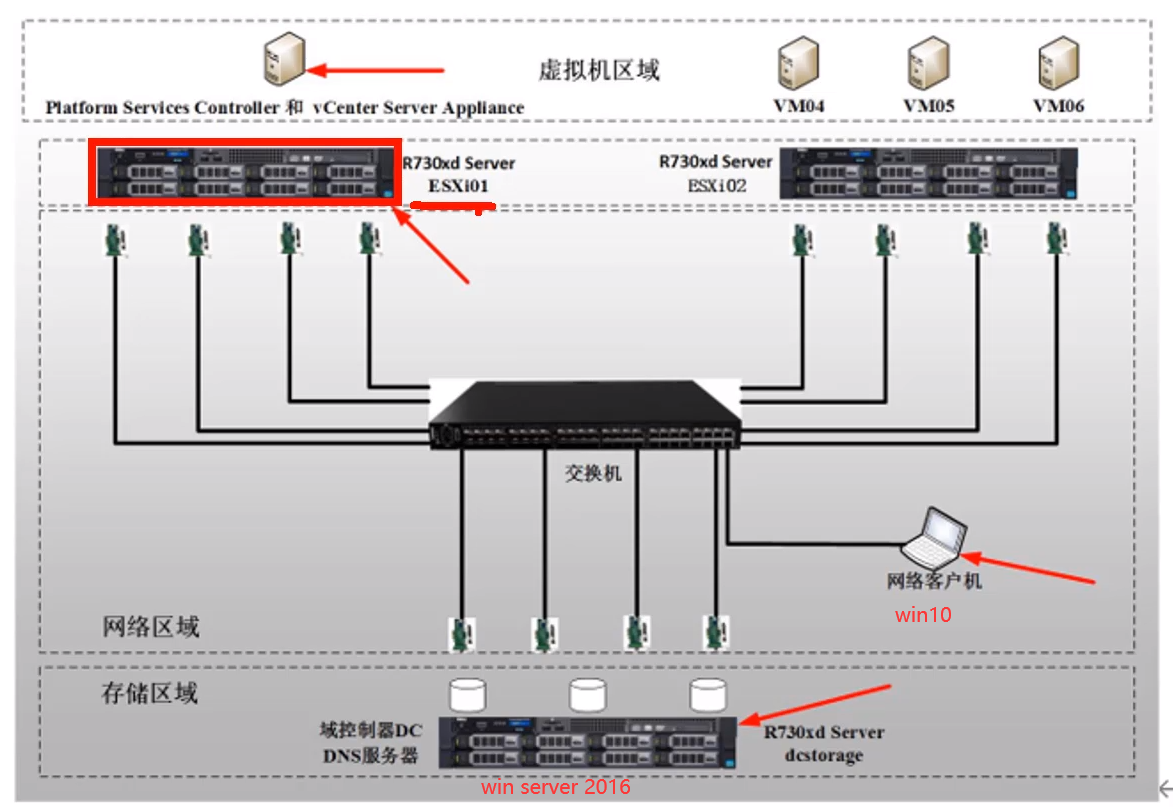
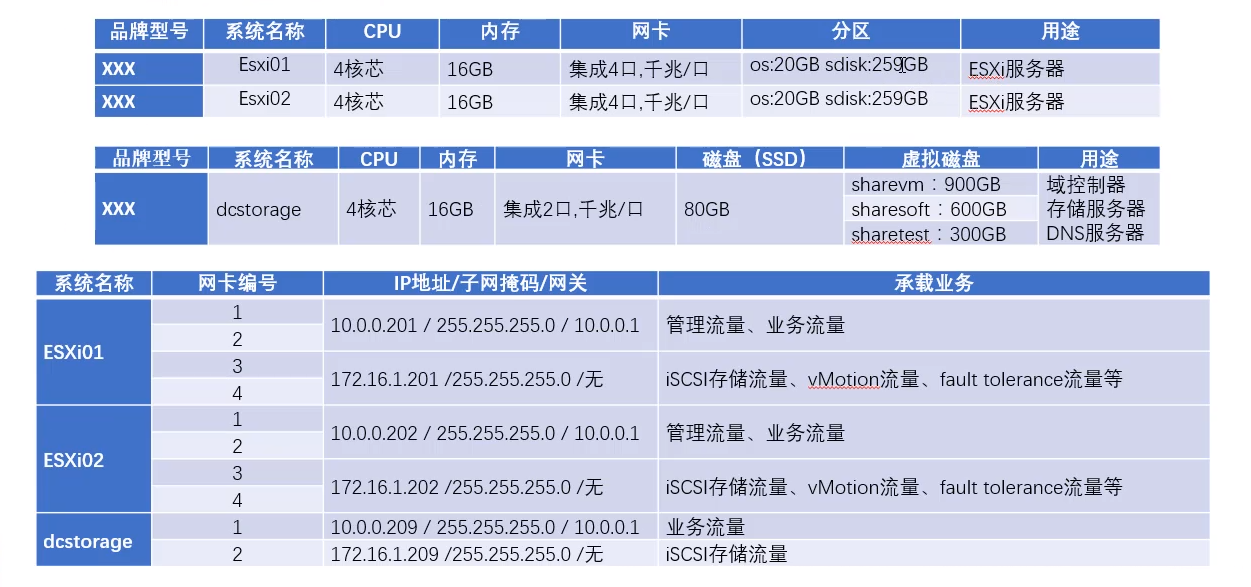
准备虚拟机( ESXi01/ESXi02/win2016/win10 )
我们在vmware workstation中创建四台虚拟机,用来模拟物理机
配置都根据以上图片进行设置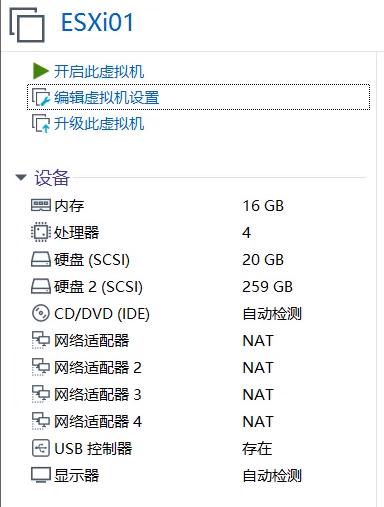
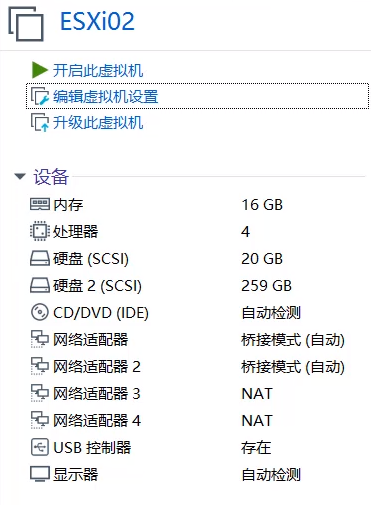

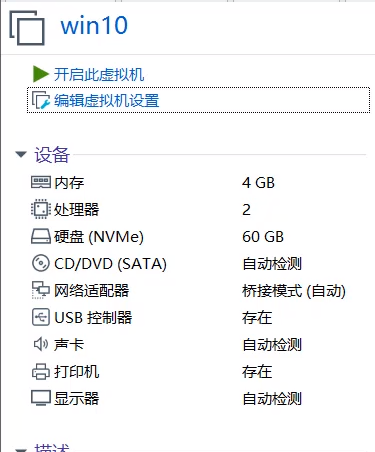
安装ESXi01和ESXi02程序和dcstorage(win server 2016)、win10网络客户机
为以上添加好的虚拟机,按照相应的操作系统
ESXI01和ESXI02主机安装ESXI6.7操作系统
为dcstorage安装windows server 2016操作系统
为网络客户机安装win10系统
(ESXI的安装方法,在第二章已经讲解,这里不重复)
(windows server 2016 与 windows10的安装也是基本知识,不过多赘述)
dcstorage(win server 2016)系统安装Vmware tools、修改系统名称
win server 2016设置(激活、驱动、网络、域控、更新)
Win10设置(激活、驱动、网络、更新)
检查网络参数并DNS设置( ESXi01/ Esxi2/dctoragercsaes )
ESXi主机时区调整为CST时区
使用VMware Host Client登录ESXi主机进行存储设置
安装具有嵌入式的VCSA ( vcsa3 )
登录VCSA
5.2.2 使用vSphere Client登录到vCenter Server
当我们将vcsa配置好了以后,将vcsa的虚拟机启动,我们就可以在当前局域网中一台计算机,使用vSphere Client登录到vCenter Server了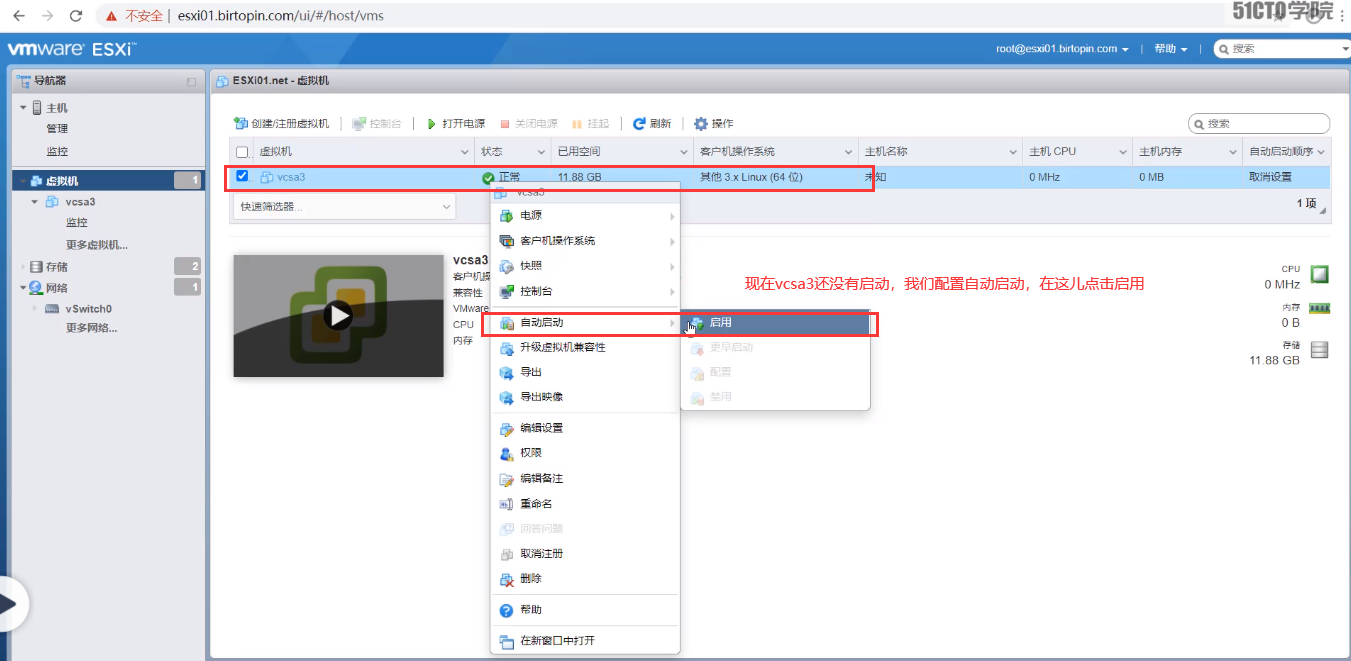
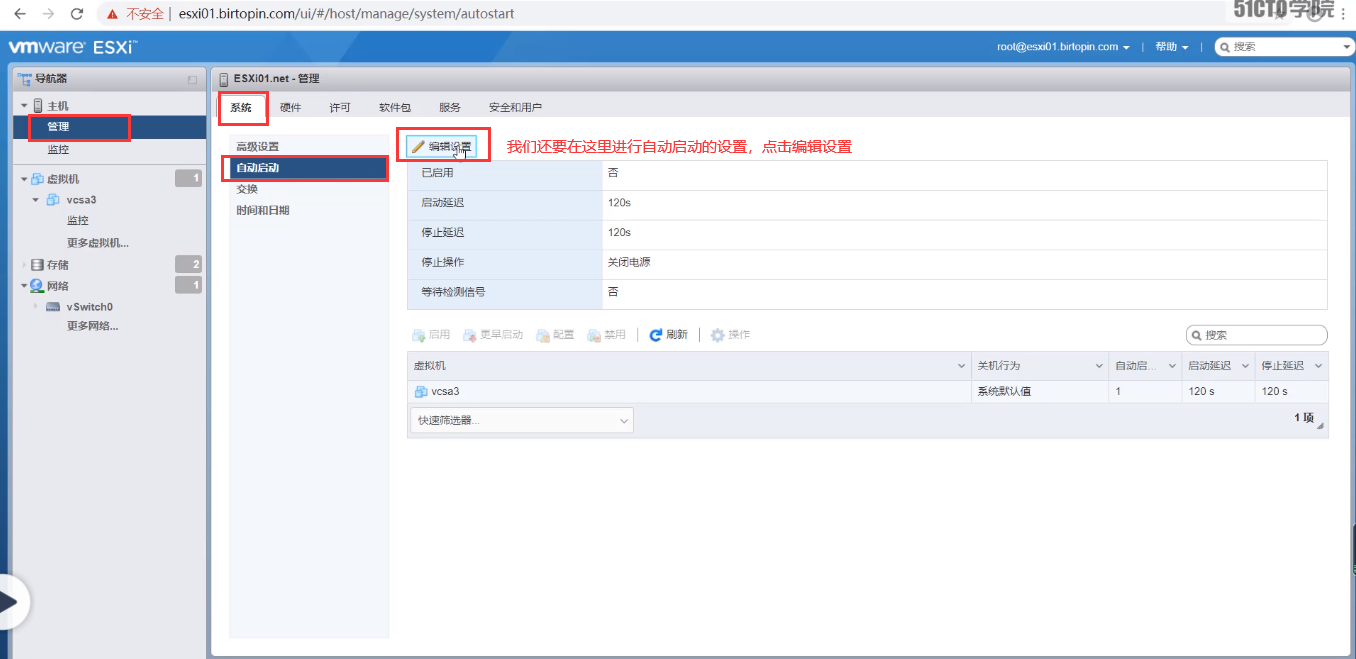
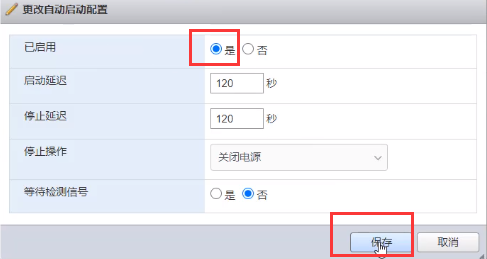
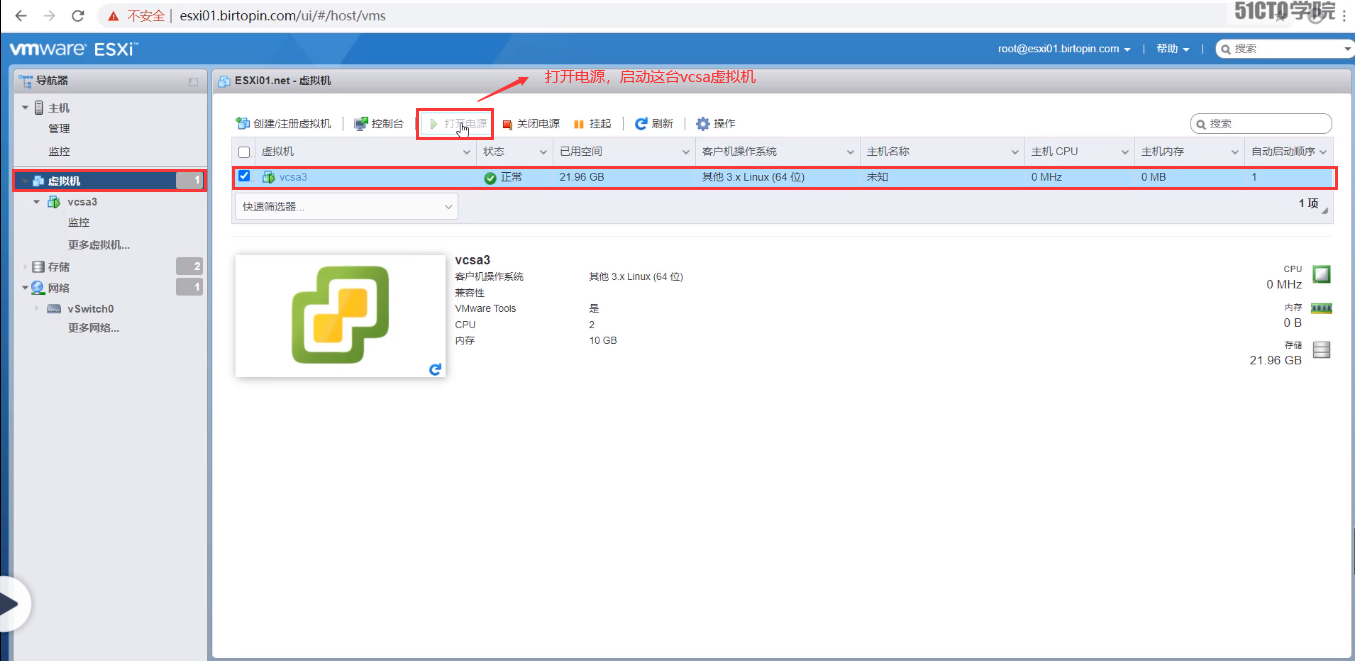
(等待vcsa3启动完毕以后,我们可以在局域网内的一台计算机上,打开浏览器,输入域名或者IP地址)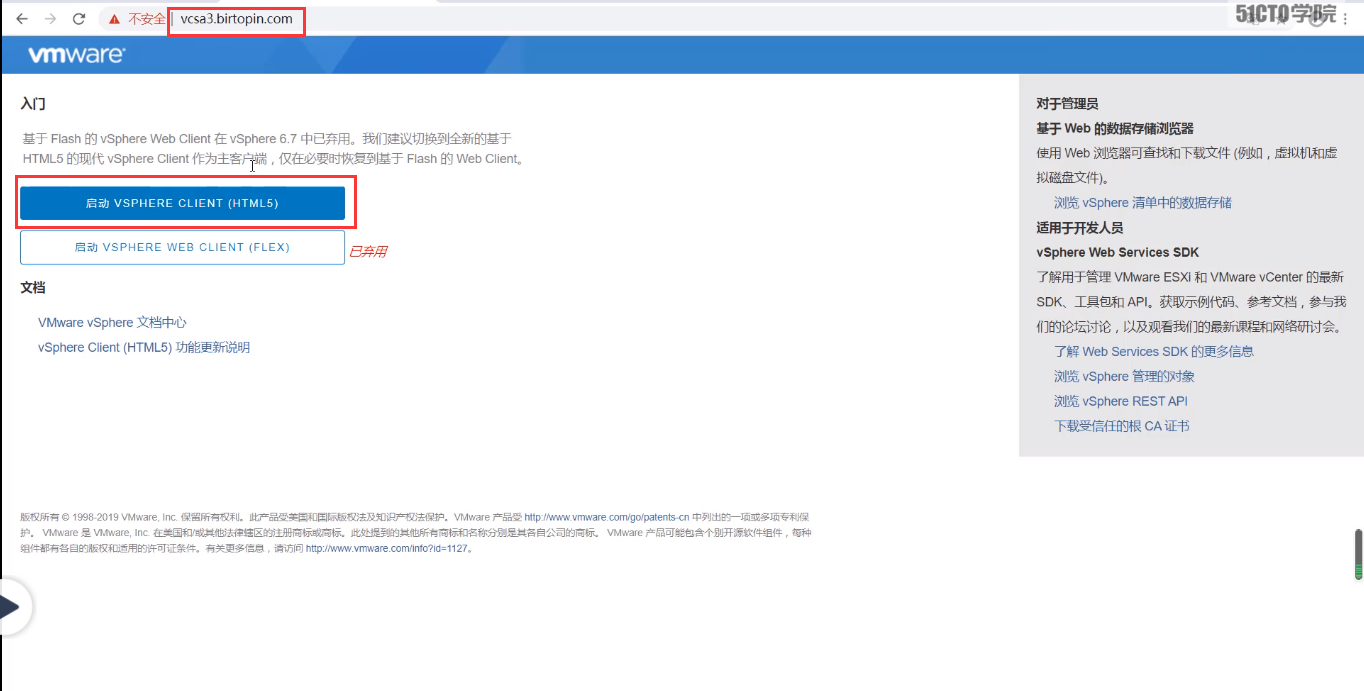
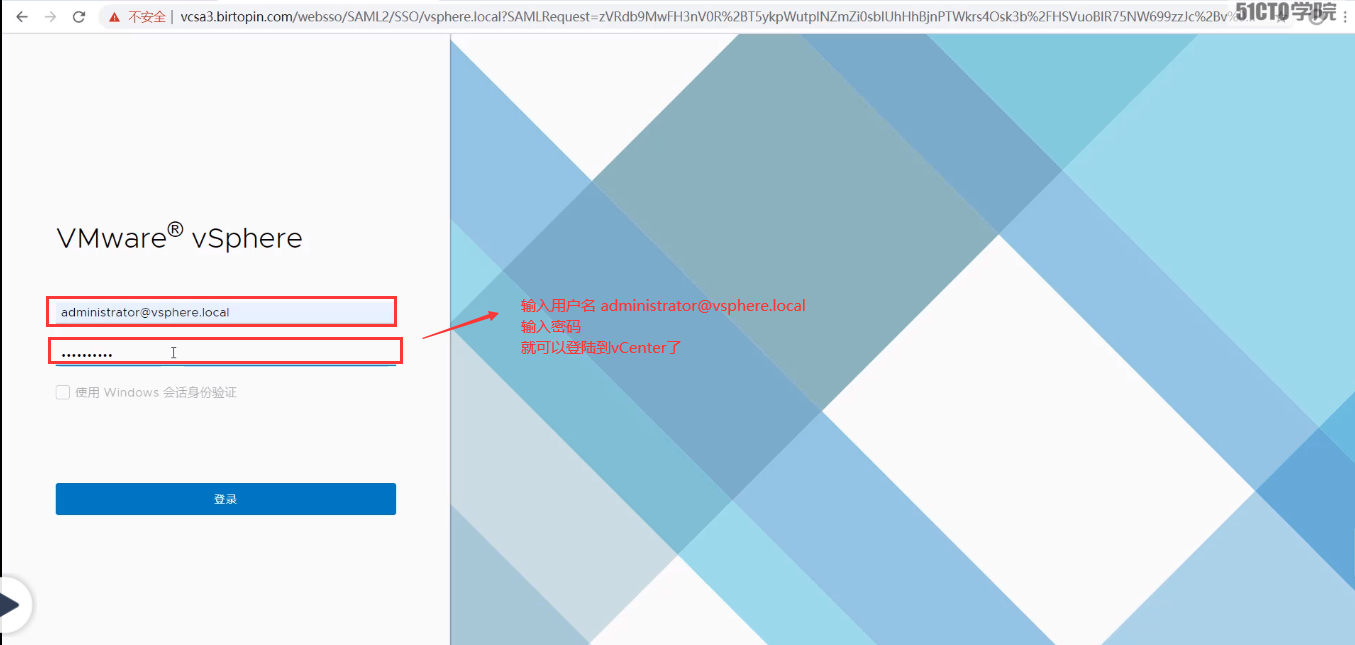
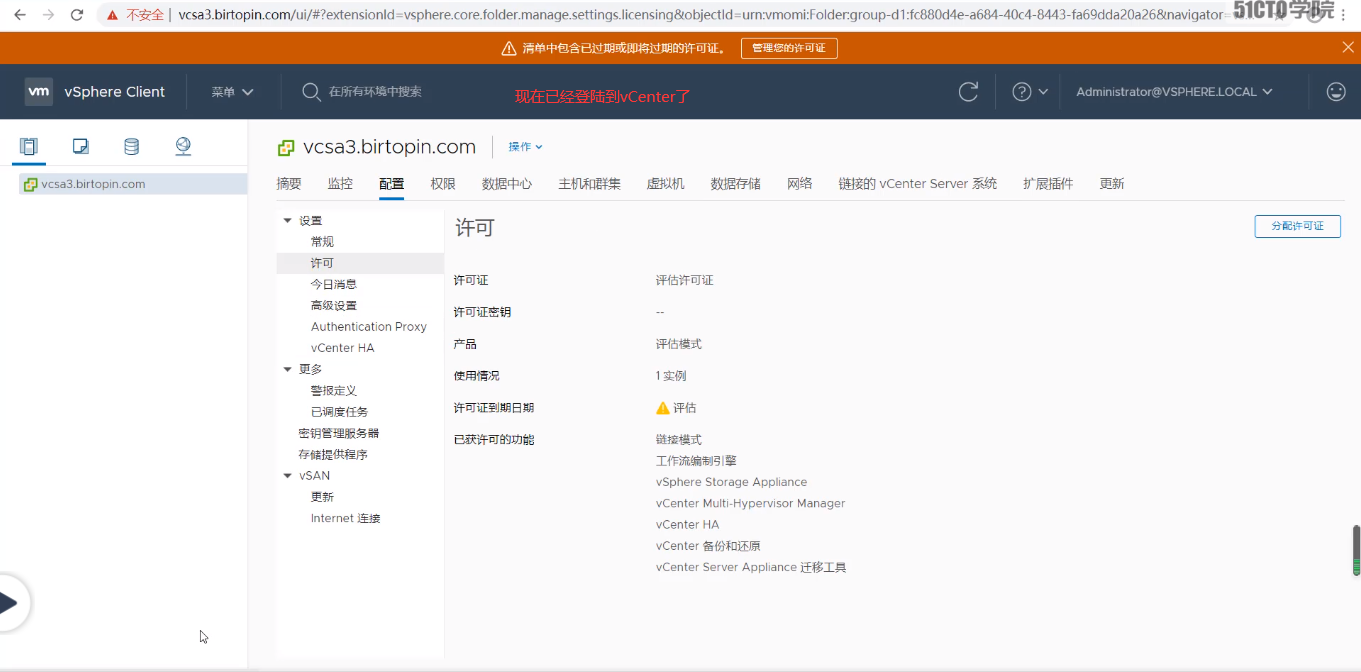
现在我们需要注销vCenter了,操作方式如下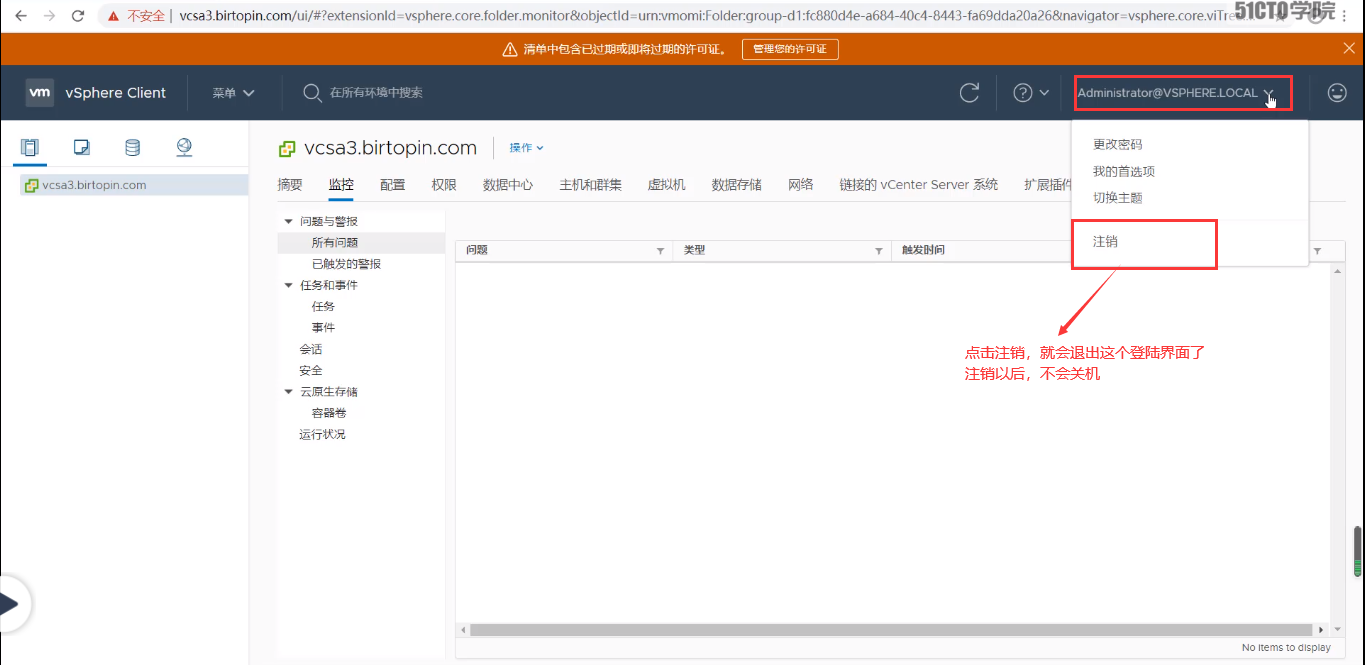
5.2.3 在vSphere环境中创建数据中心
理论:
1.虚拟数据中心是一种容器
2.数据中心创建完成后,就可以将主机、群集、资源池、vApp、网络、数据存储和虚拟机添加到数据中心。
3.可以创建多 个数据中心以组织各种环境。例如,您可以为企业中的每个组织单位创建一个数据中心,也可以为高性能环境创建某些数据中心,而为要求相对不高的虛拟机创建其他数据中心
4.操作演示
实验: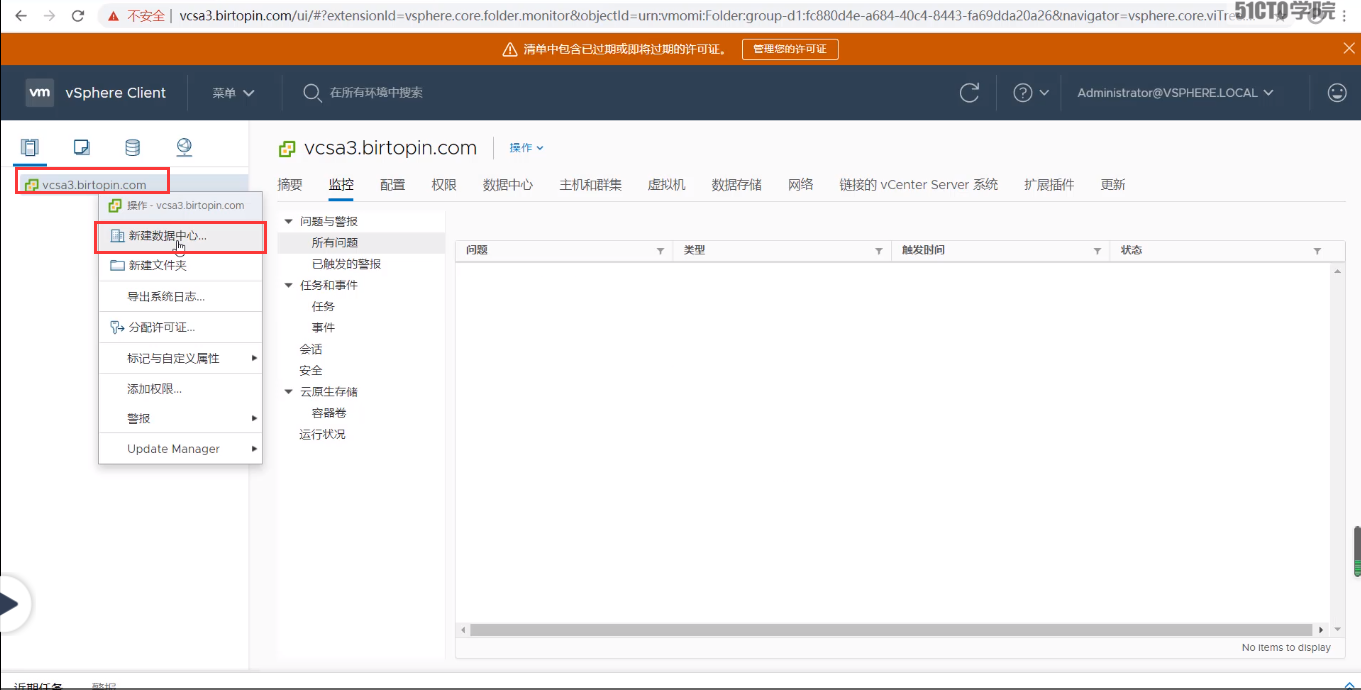
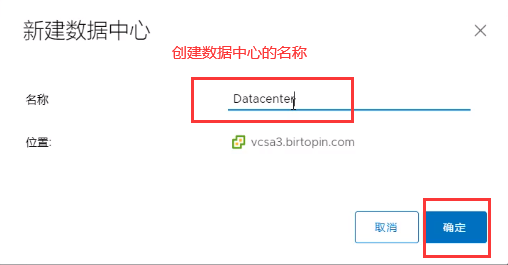
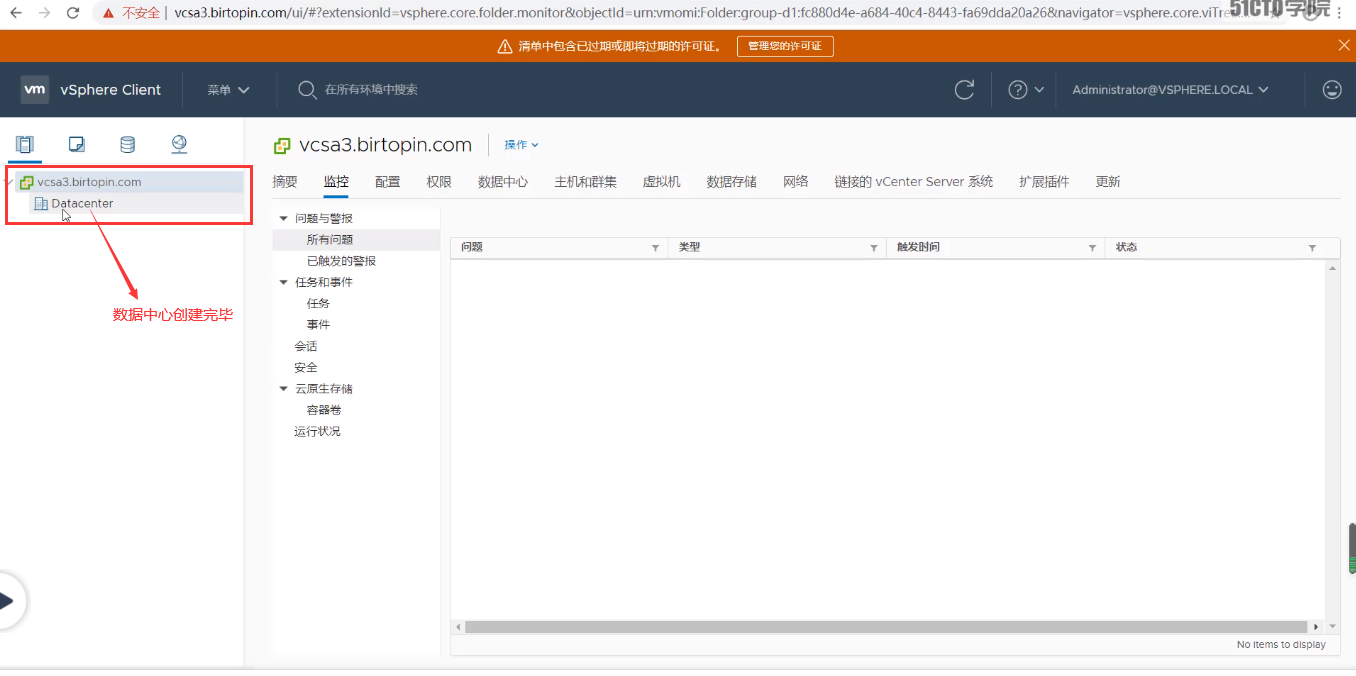
5.2.4 在vSphere环境中添加主机
在vSphere环境中添加主机:
①确认清单中存在数据中心或文件夹。
②确认ESXI主机处于开机状态。获取ESXI主机root用户帐户的用户名和密码。
③确认受防火墙保护的主机可以与vCenter Server系统以及所有其他主机通过端口902或其他自定
义配置的端口进行通信。
④确认主机上的所有NFS挂载都处于活动状态。
⑤如果要将包含512个以上LUN和2,048个以上路径的主机添加到vCenter Server清单,请验
证vCenter Server实例是否适用于大型或超大型环境。
实验:
(我们将ESXI01,也就是10.0.0.201加入到vCenter)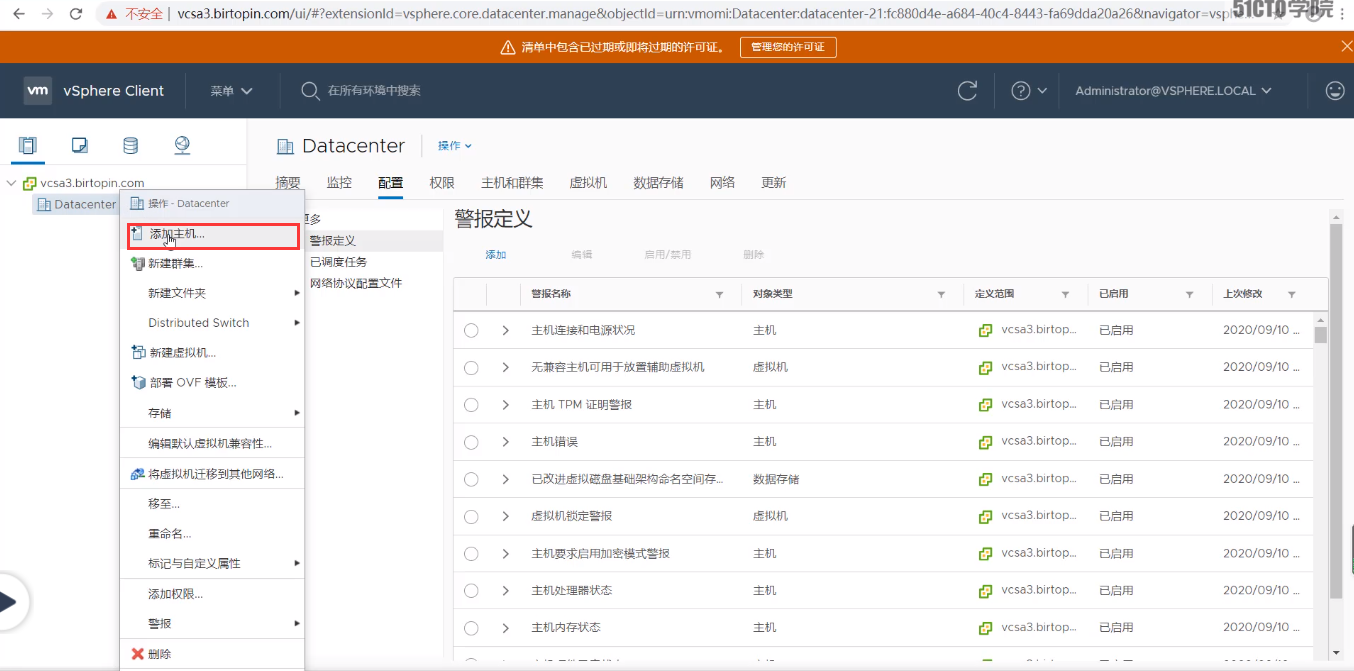
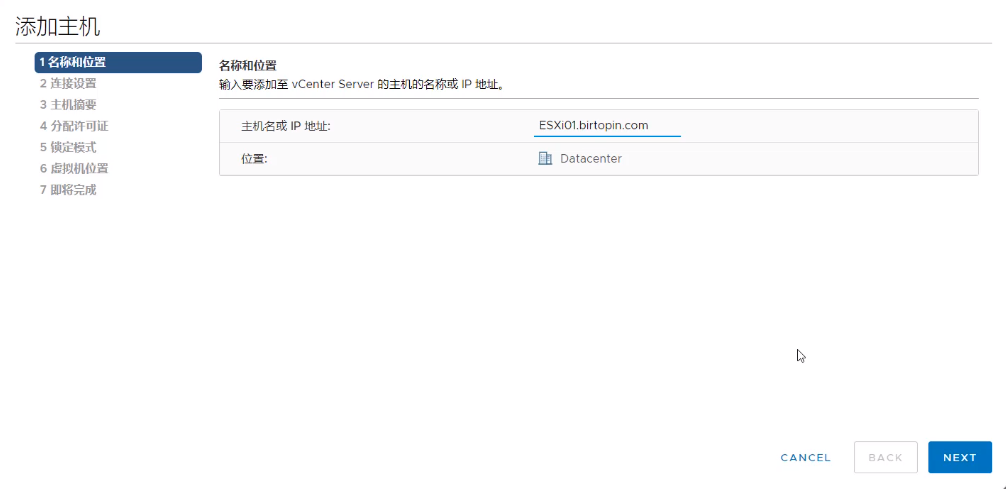
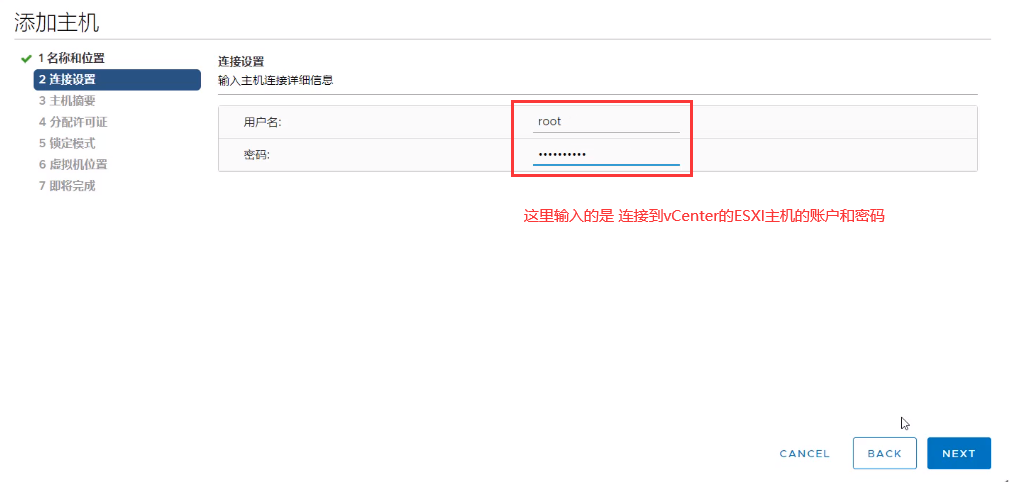
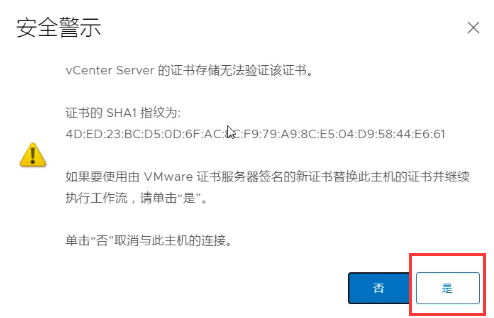
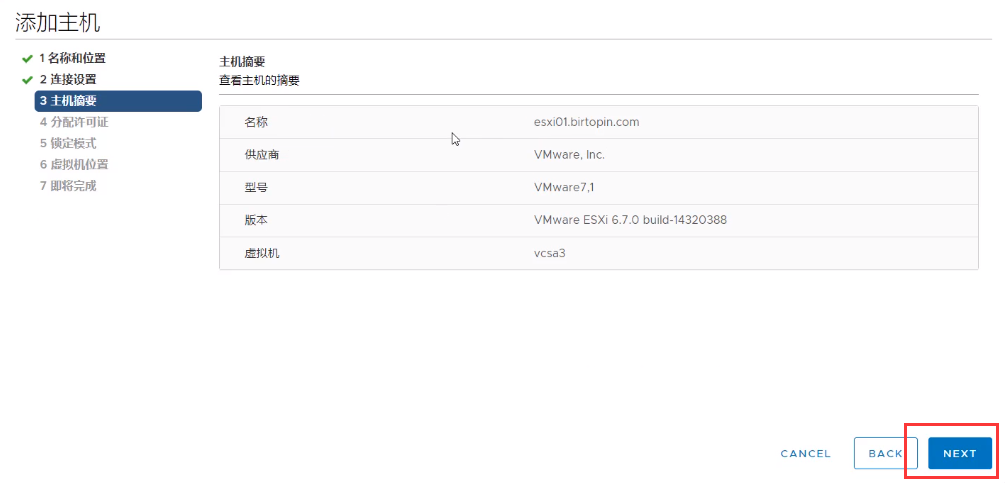
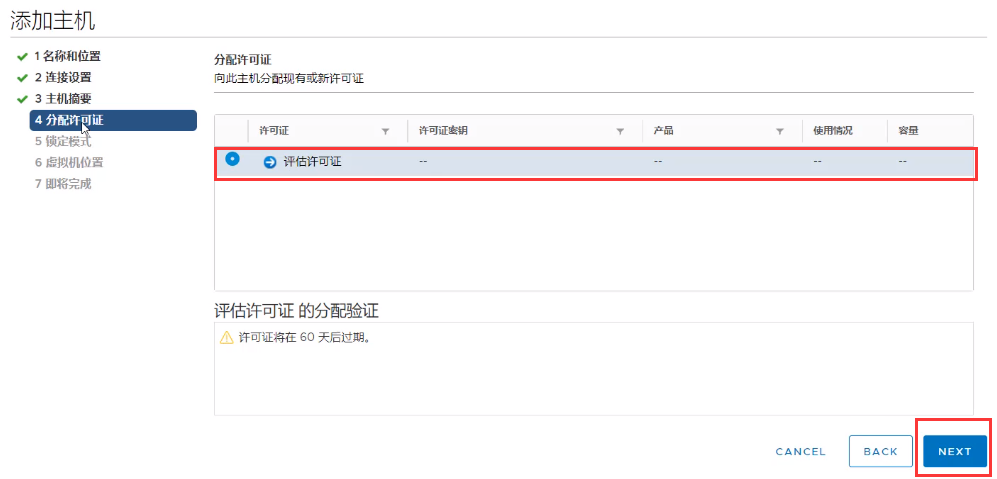
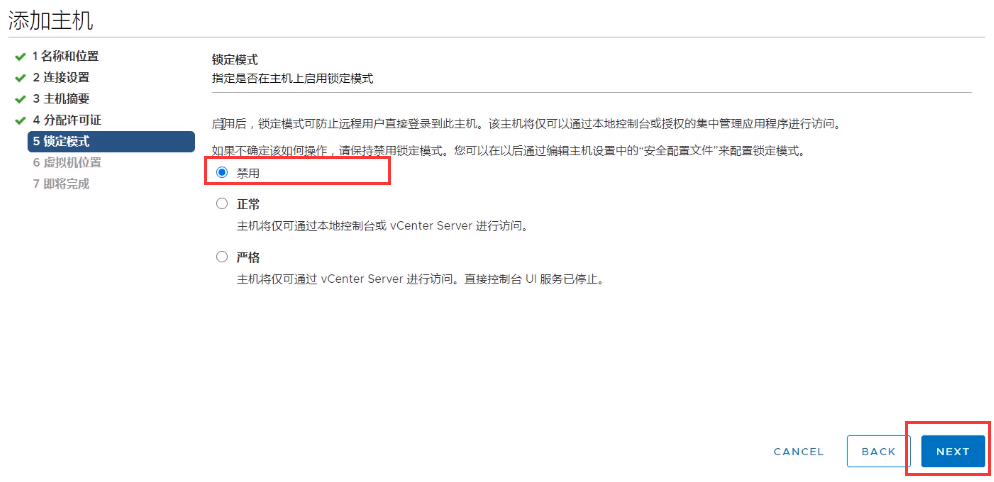
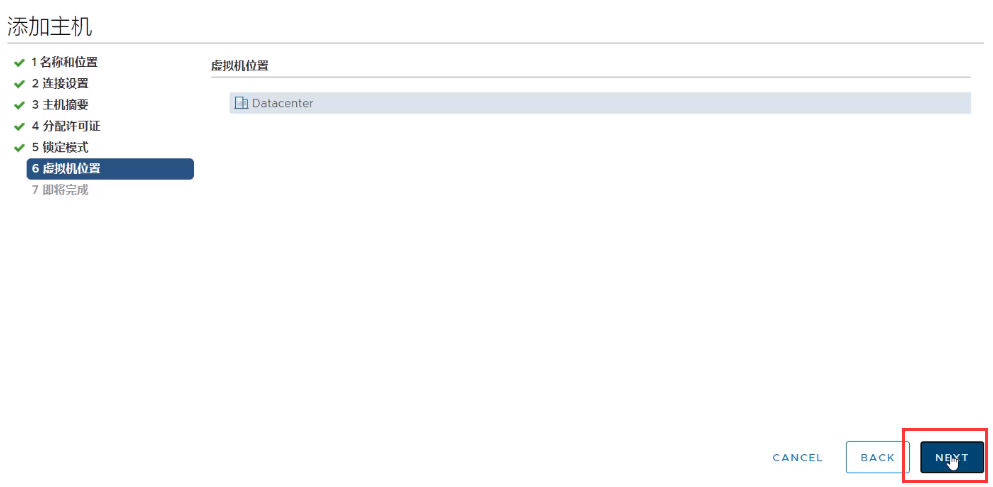
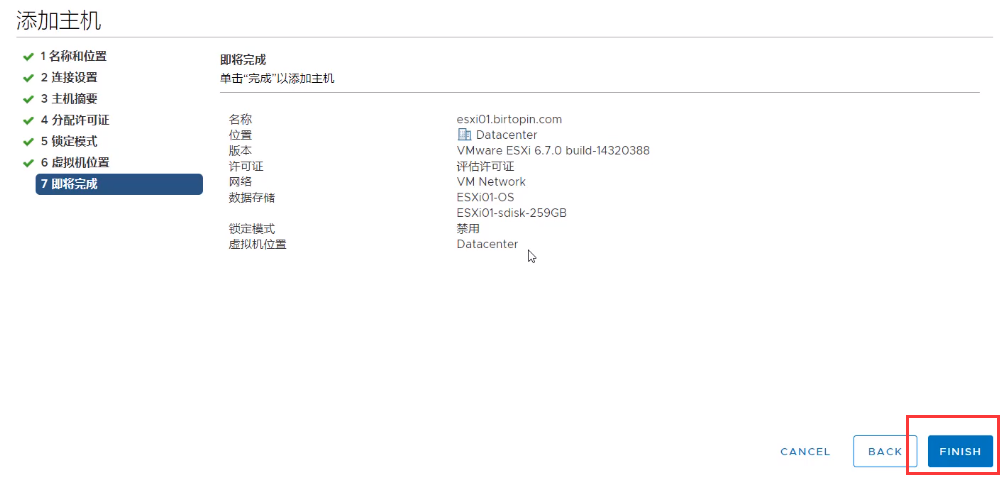
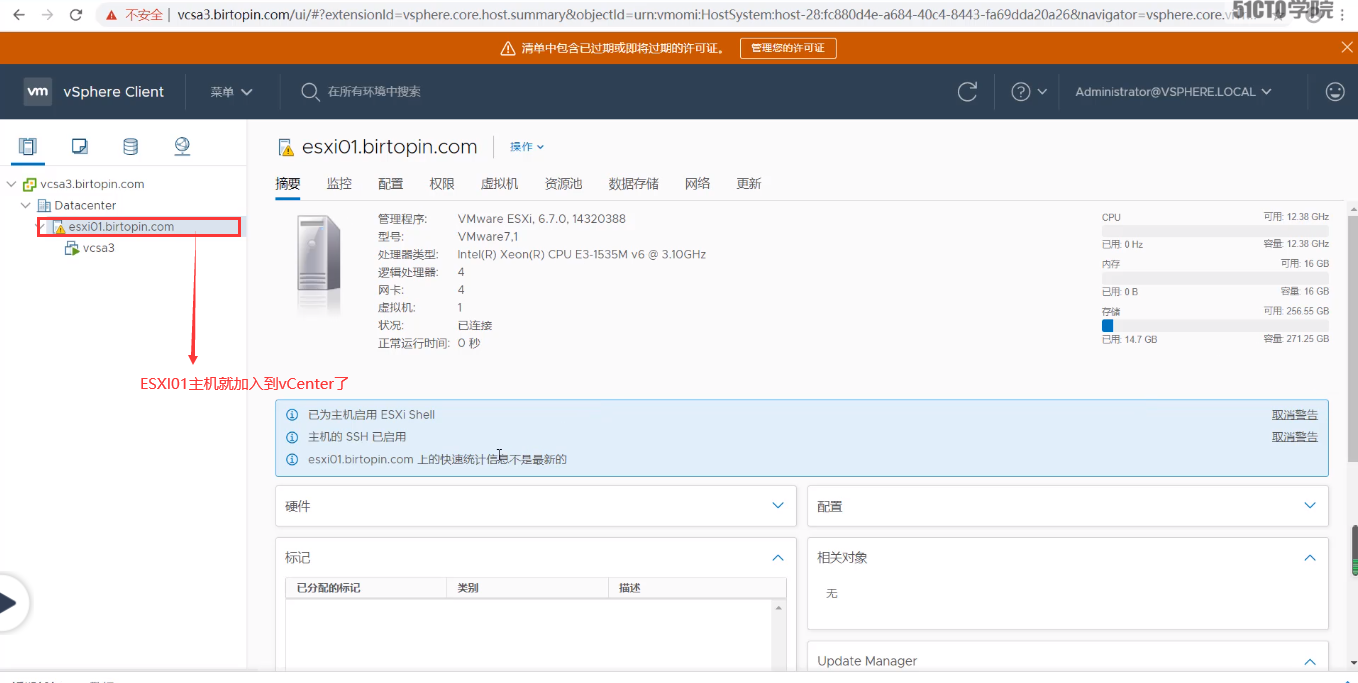
(我们用同样的方式,将ESXI02,也就是10.0.0.202加入到vCenter中)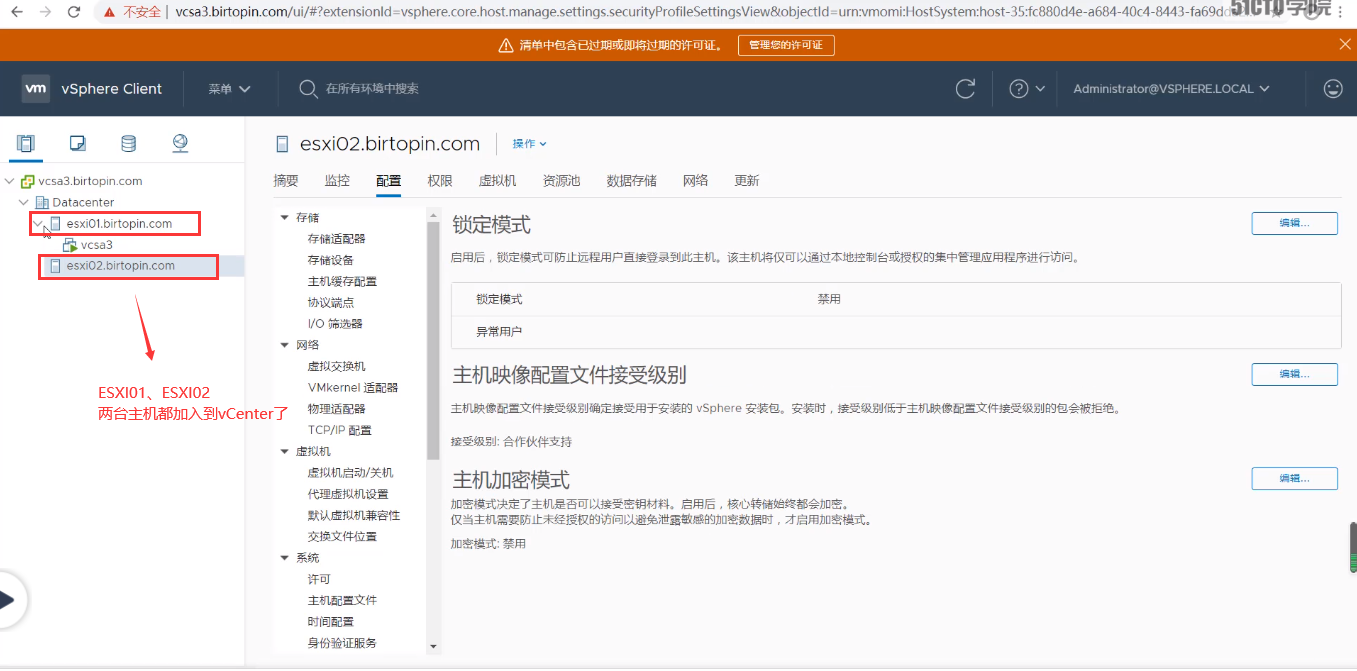
5.2.5 将主机置于维护模式、退出维护模式
将主机置于维护模式理论:
①当需要维护主机时(例如,要安装更多内存,主机加入群集等) ,请将主机置于维护模式。
②如果主机将进入维护模式,则需将其上正在运行且有重要业务的的虚拟机迁移到其他主机。
③如果主机正在进入维护模式,则无法打开其上的虚拟机电源,也无法将虚拟机迁移到该主机。
④当主机上不再有正在运行的虚拟机时,该主机的图标将发生变化,并新增显示维护模式。
⑤在维护模式下,主机不允许您部署虚拟机,也不允许您开虚拟机电源。
实验:
(假如现在ESXI01要更换内存或者显卡,我们要把ESXI01置于维护模式)
(我们发现ESXI01中存在vcsa3这台虚拟机,而且是运行状态,因此我们需要关机,且迁移到ESXI02上)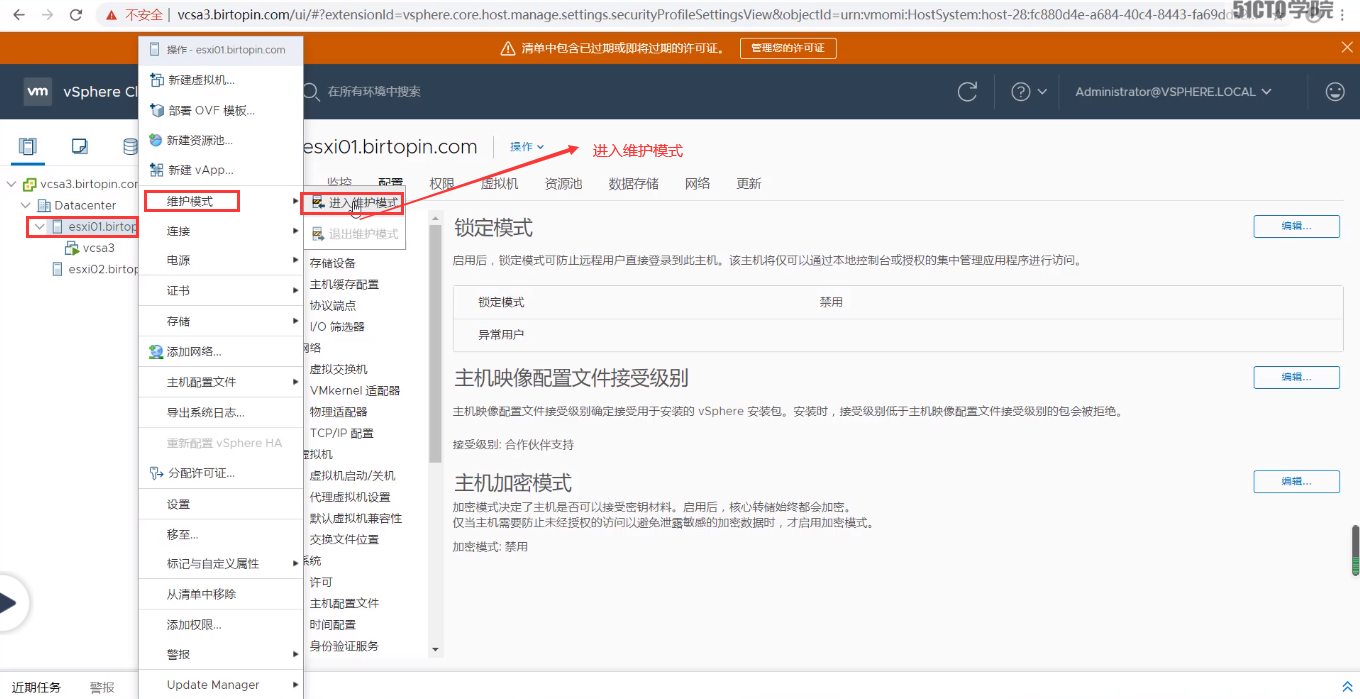
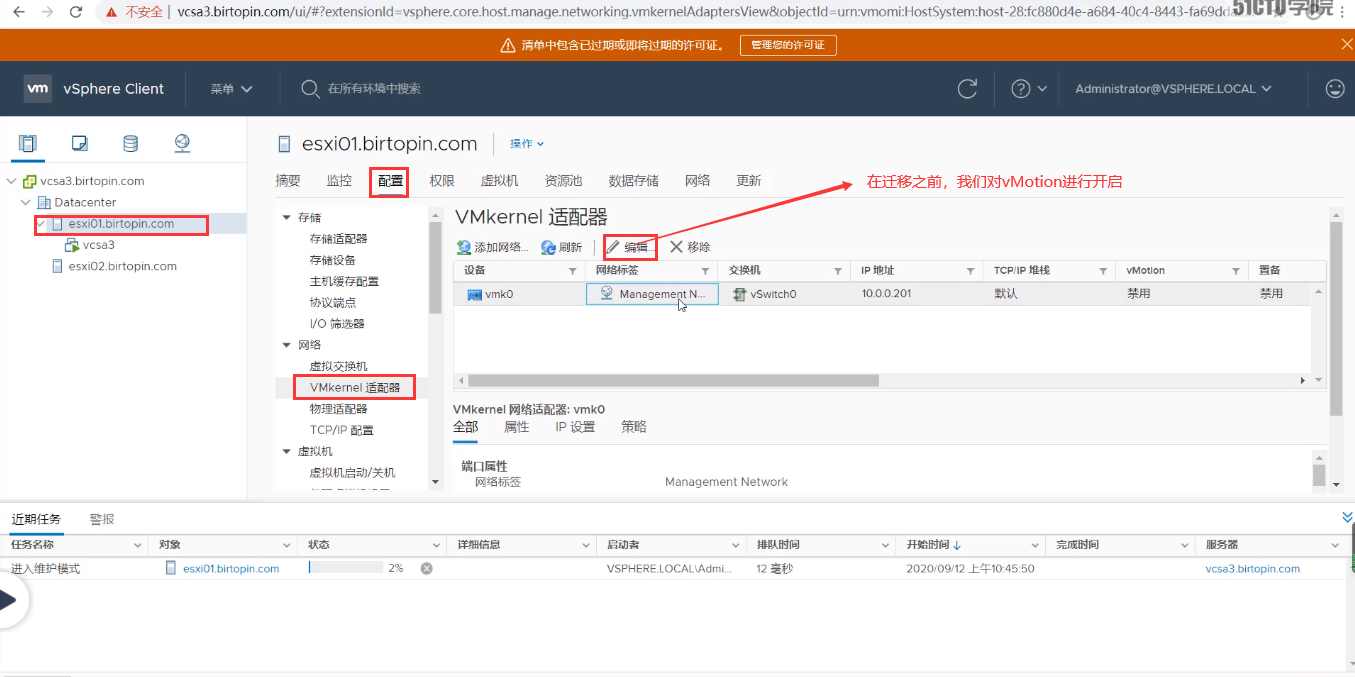
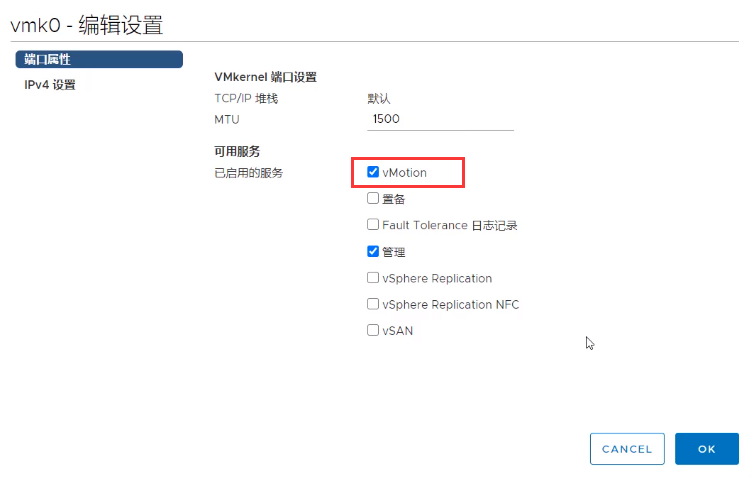
(注意:要做迁移,那么迁移ESXI主机 和 被迁移ESXI主机的vmotion选项都要打开)
(现在开始做迁移,将vcsa3迁移到ESXI02上)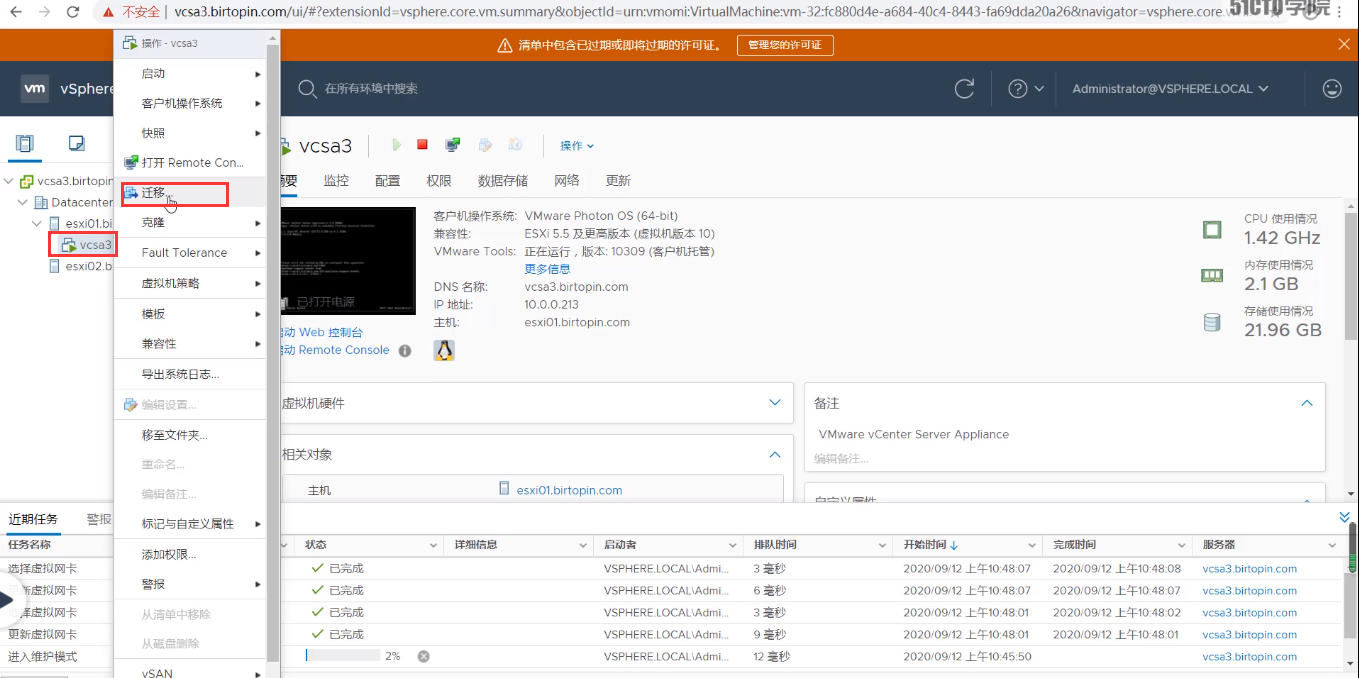
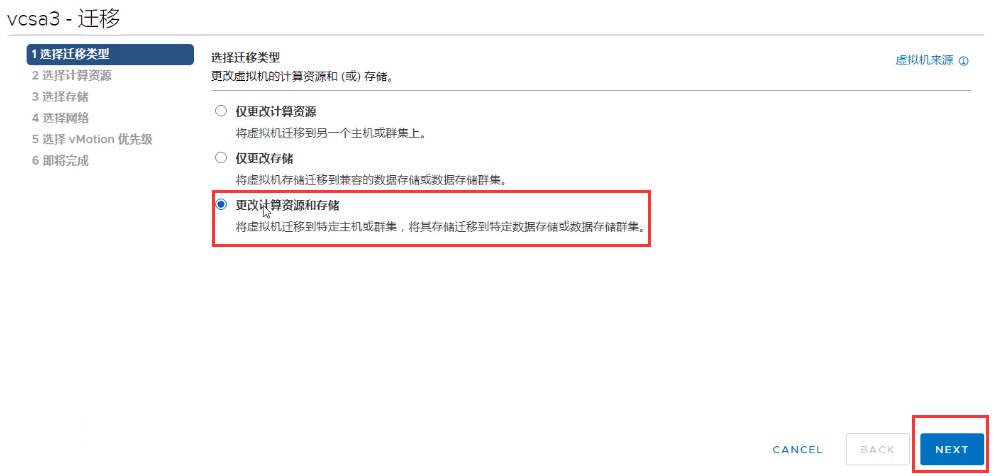
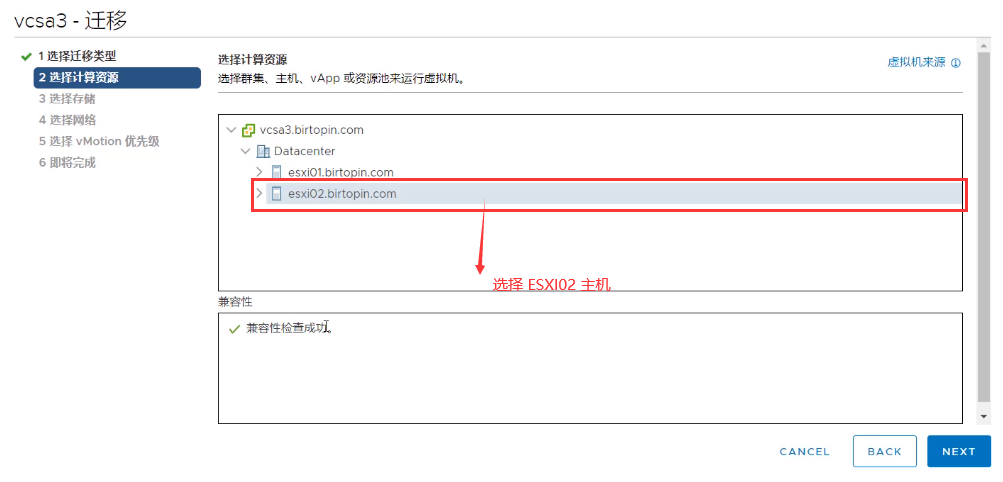
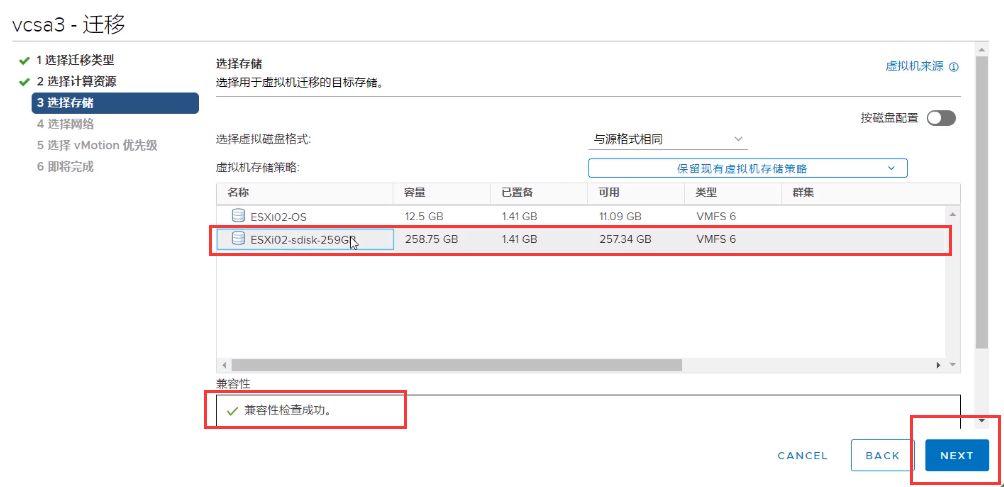
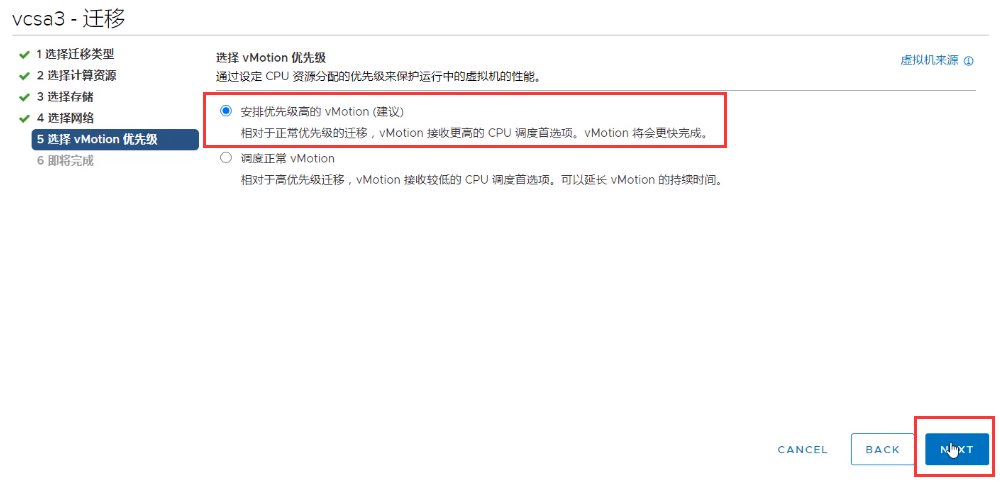
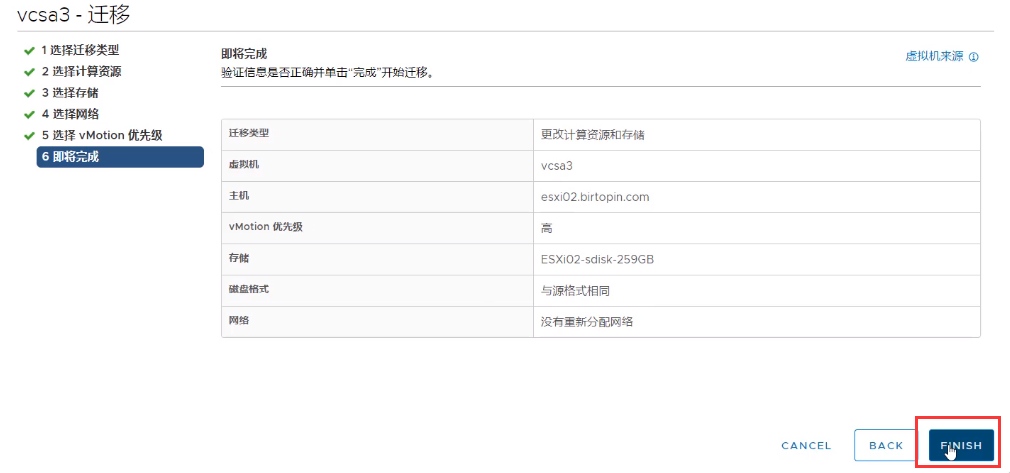
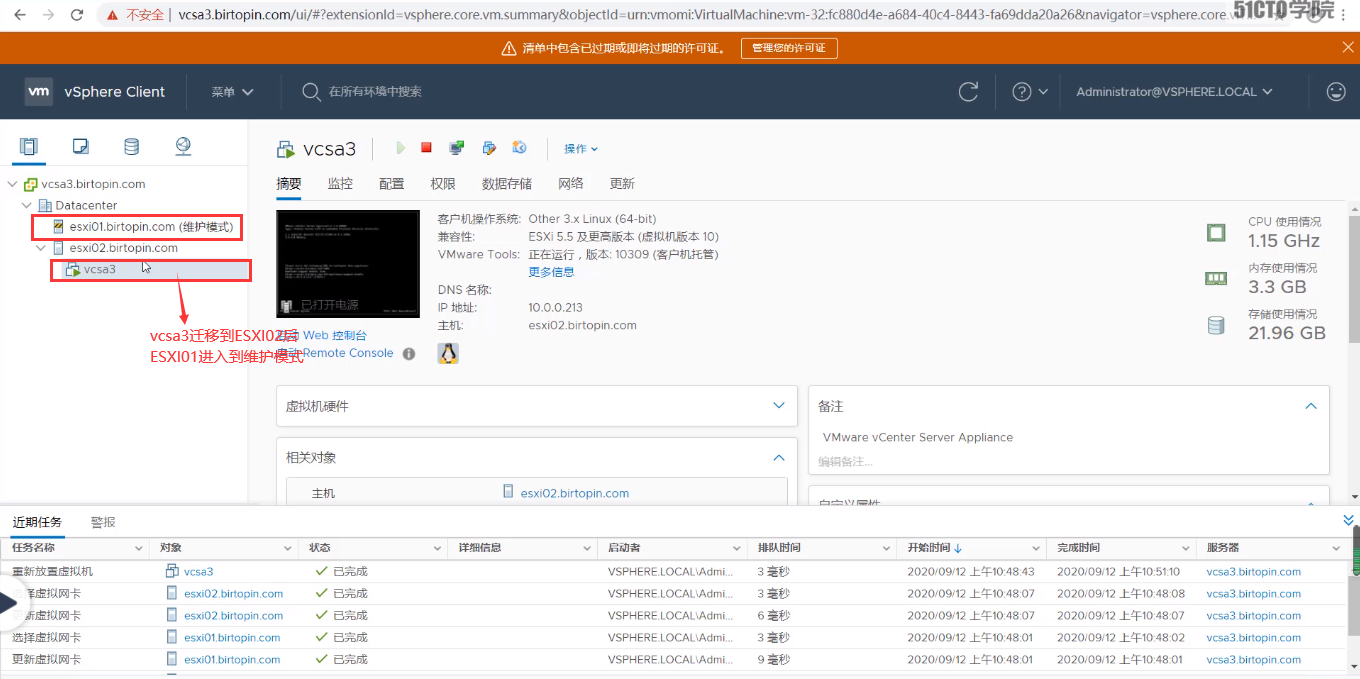
(进入维护模式以后,可以将主机关闭,然后进行硬件配置的更换)
5.2.6 在vSphere环境中创建文件夹(在数据中心下创建文件夹)
理论:
(在数据中心下建立文件夹)
1.新建主机和群集文件夹。
2.新建网络文件夹。
3.新建存储文件夹。
4.新建虚拟机和模板文件夹。
①可以使用文件夹对相同类型的对象进行分组,使管理更简单。
②一个文件夹中可以包含其他文件夹或一组相同类型的对象。例如,一个文件夹中可以包含虚拟机和其中包含虚拟机的其他文件夹,但不能包含主机和其中包含虚拟机的文件夹。
实验:
新建主机和群集文件夹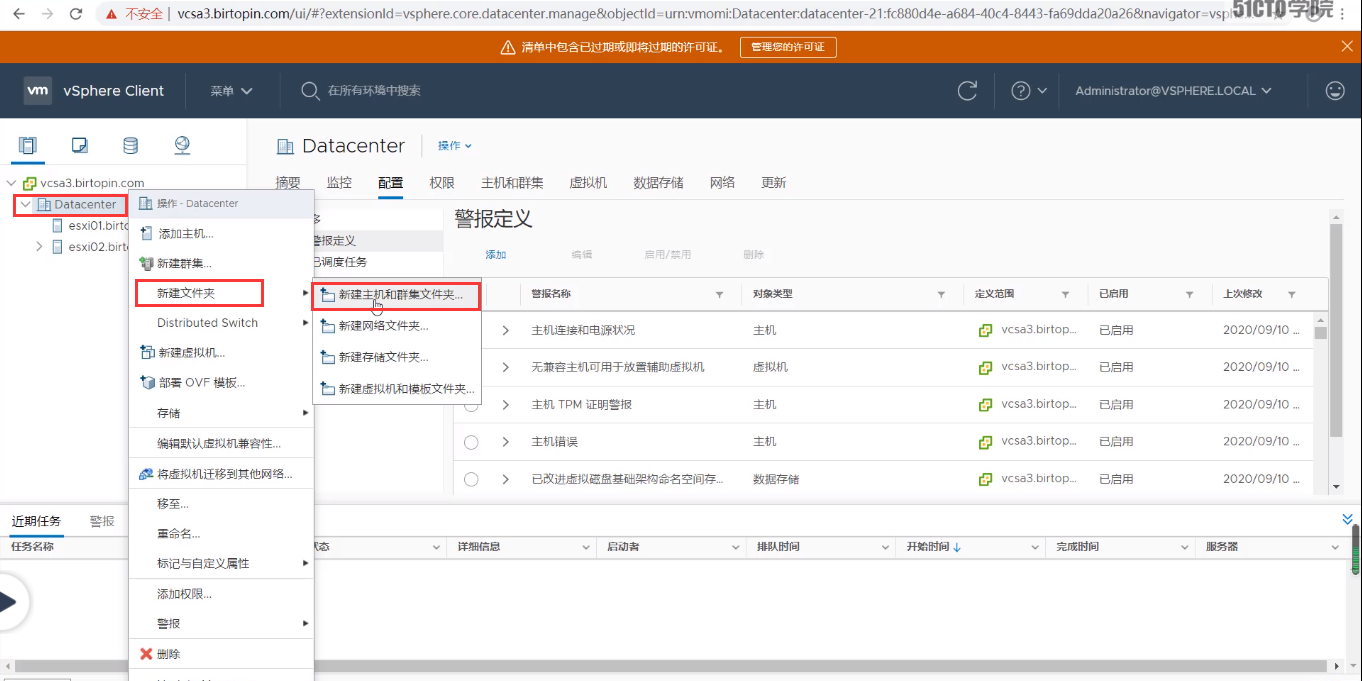
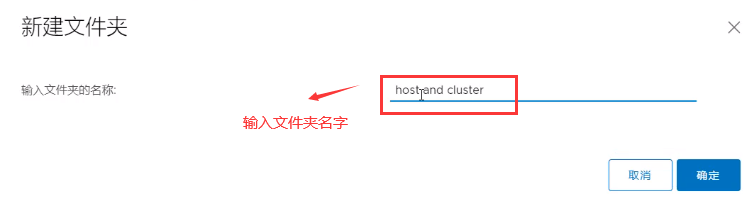
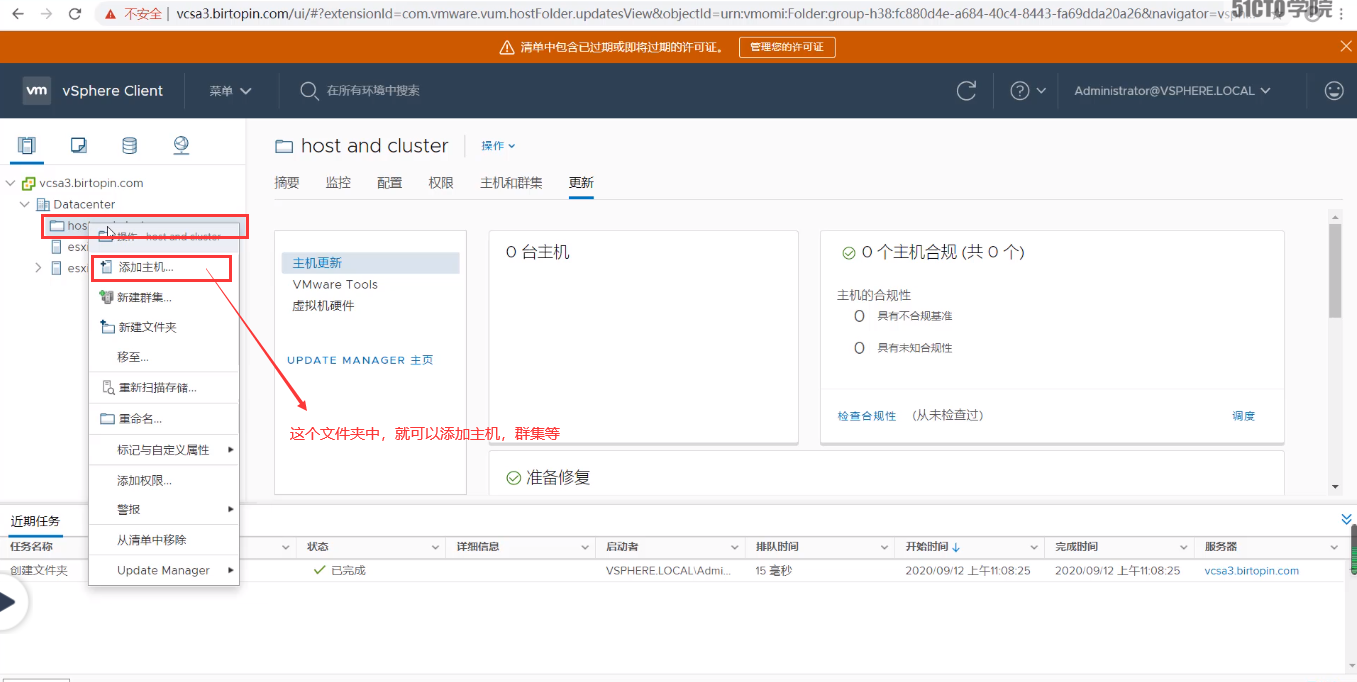
新建网络文件夹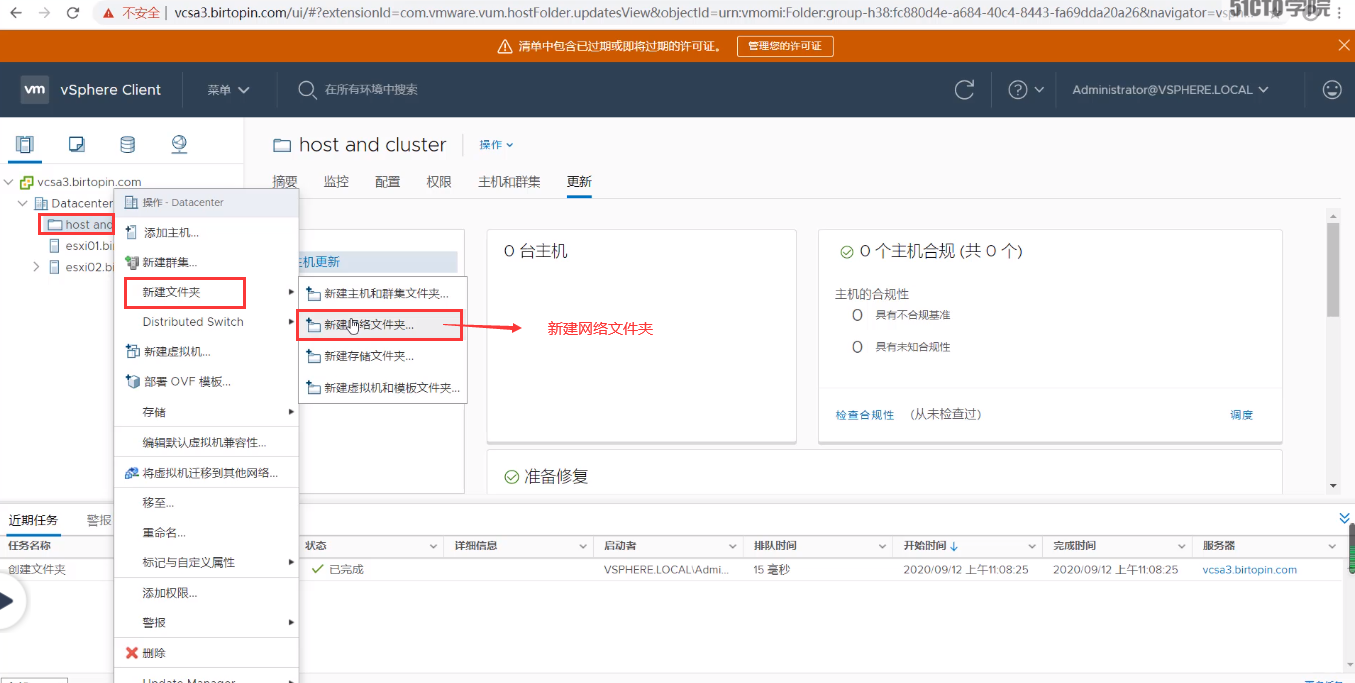
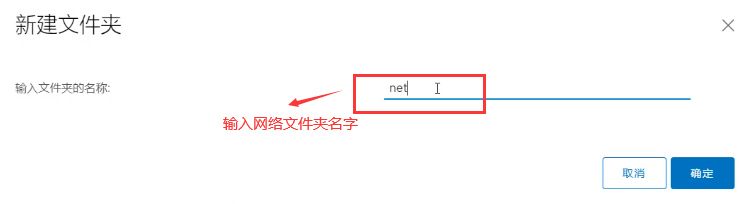
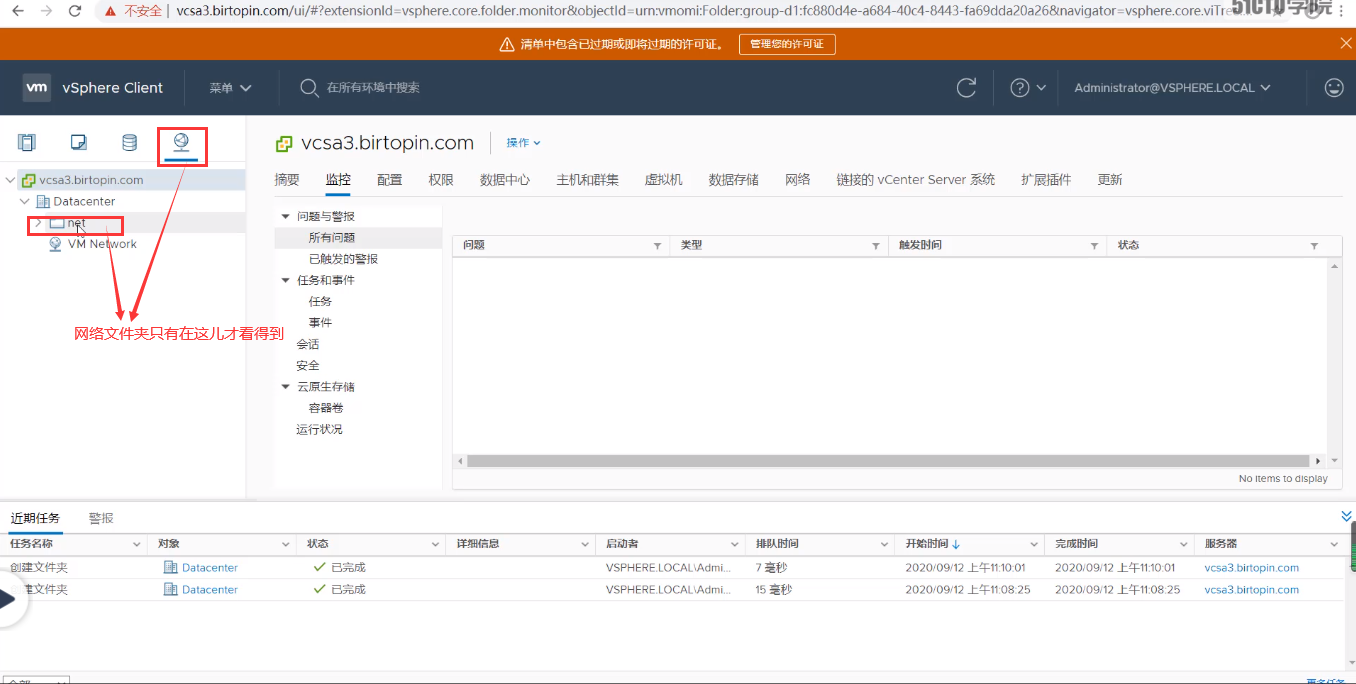
新建存储文件夹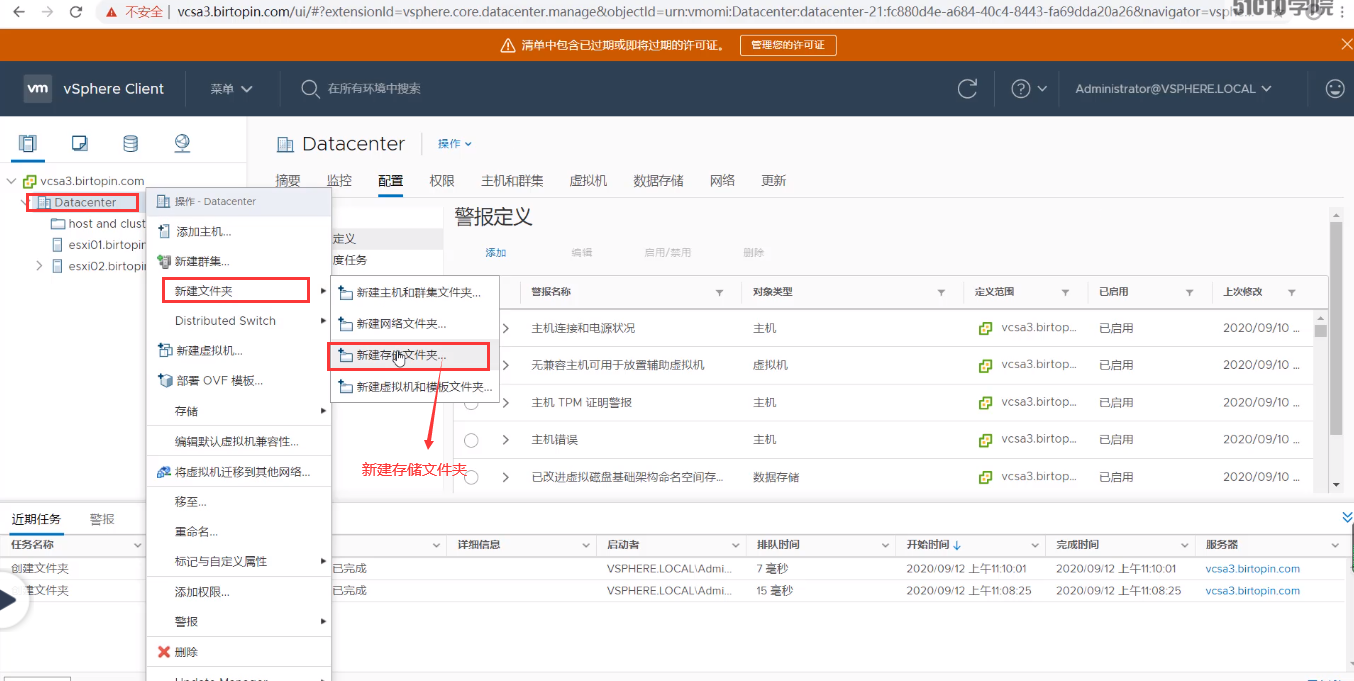
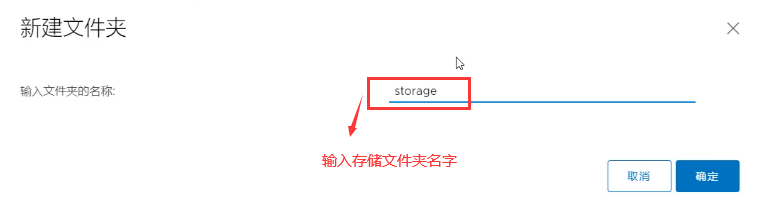
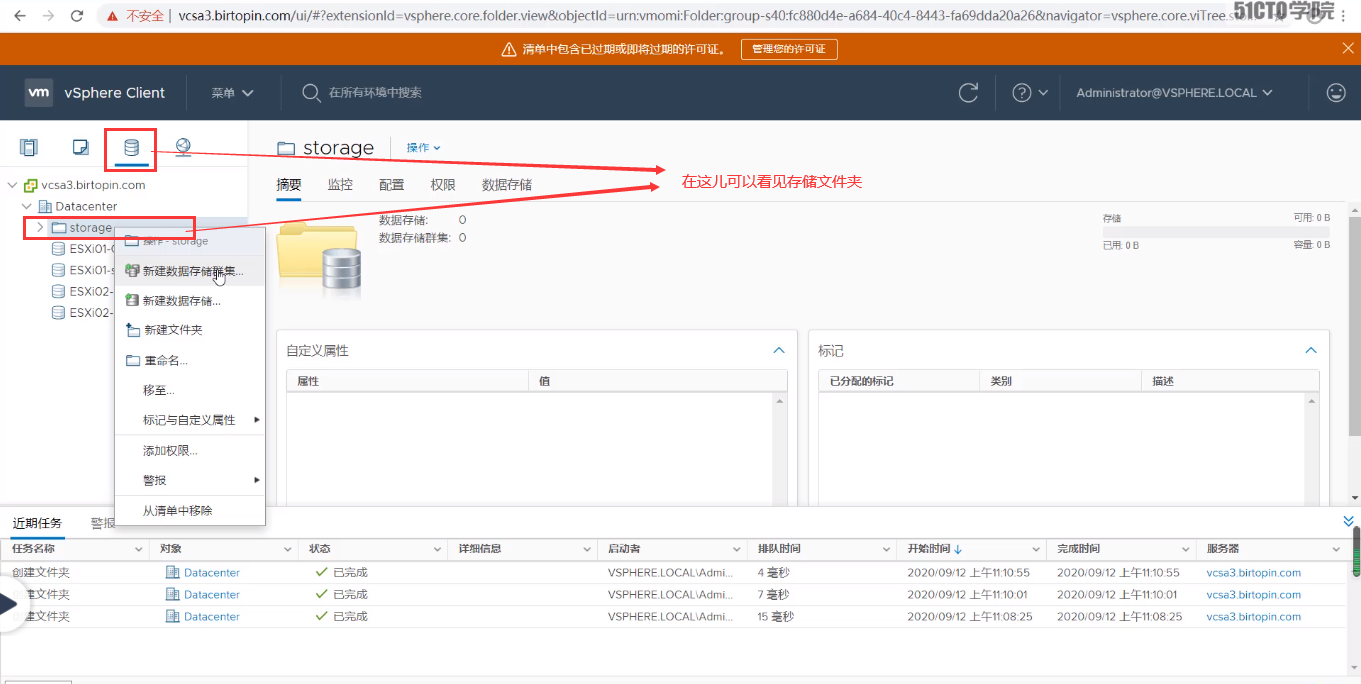
新建虚拟机和模板文件夹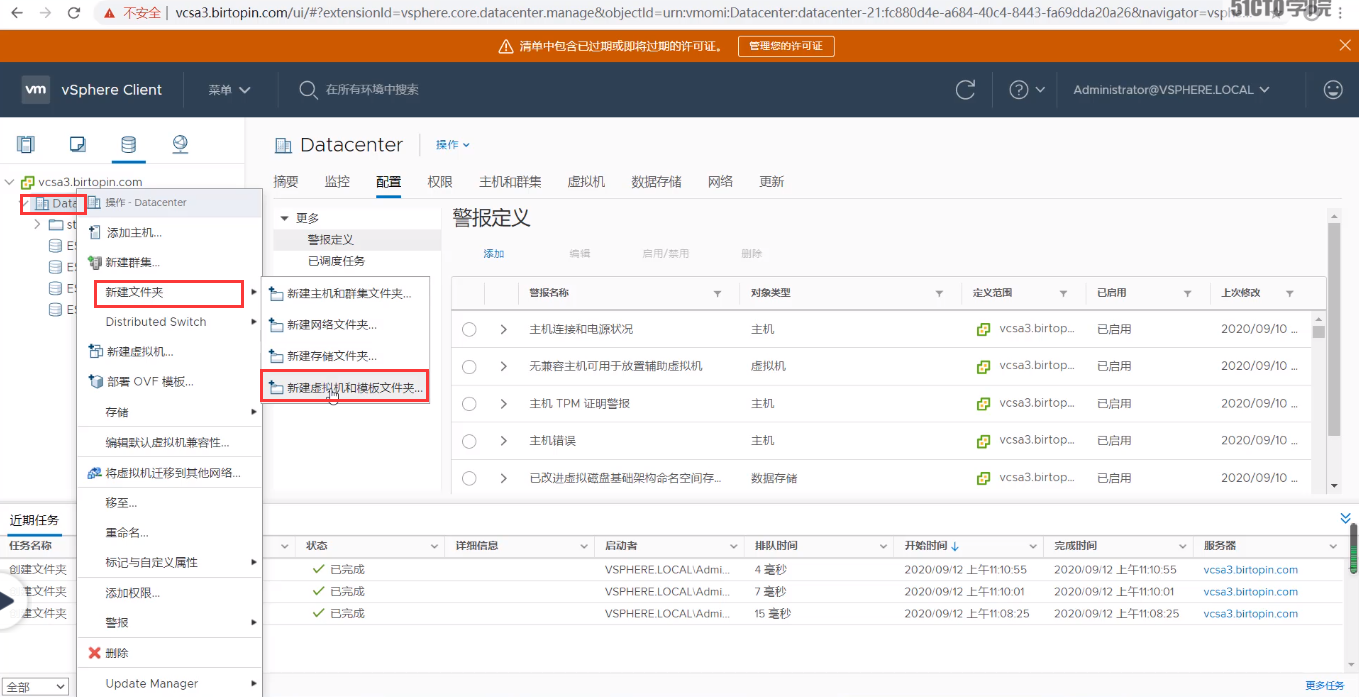
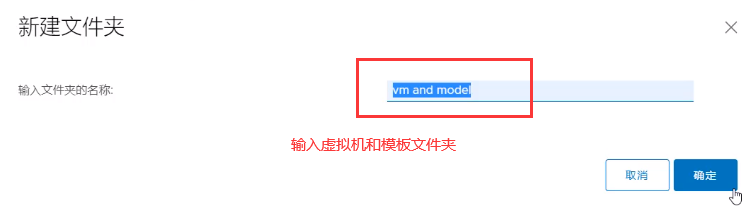
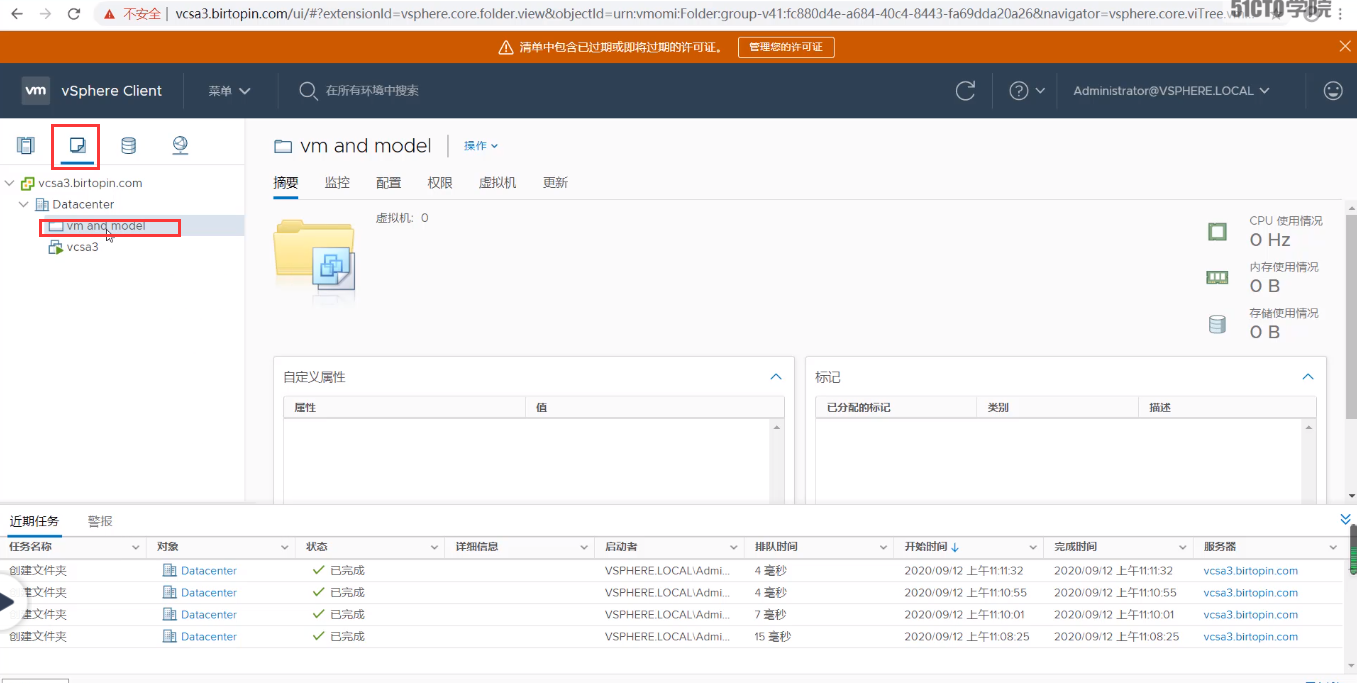
5.2.7 在vSphere环境中创建群集(暂缺)
理论:
群集是一组主机
将主机添加到群集时,主机的资源将成为群集资源
的一部分
群集管理其中所有主机的资源。
5.3 使用vSphere Client
5.3.1 使用vSphere Client导航器
5.3.2 自定义用户界面
(在vsphere6.7版本以后,官方极不推荐使用vsphere web client的管理方式)
(而本节自定义用户界面就是在vsphere web client方式下进行的,因此自行体验,自己研究)